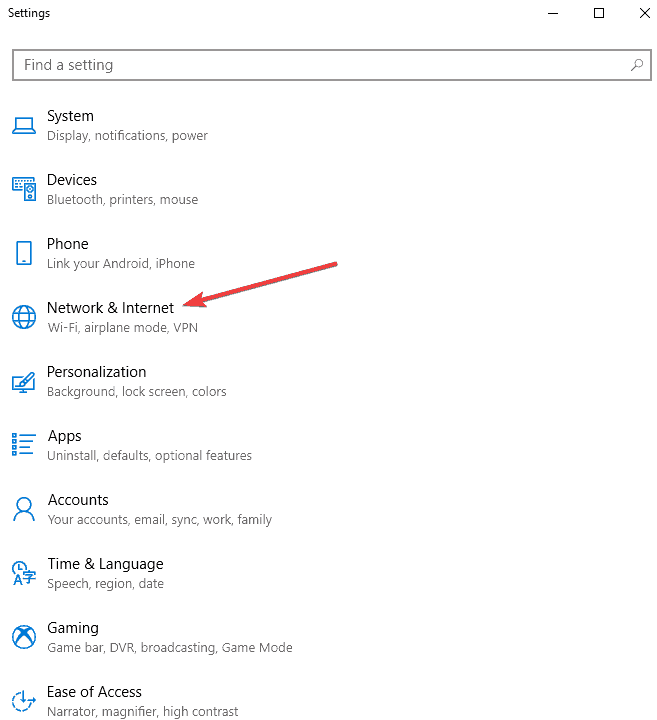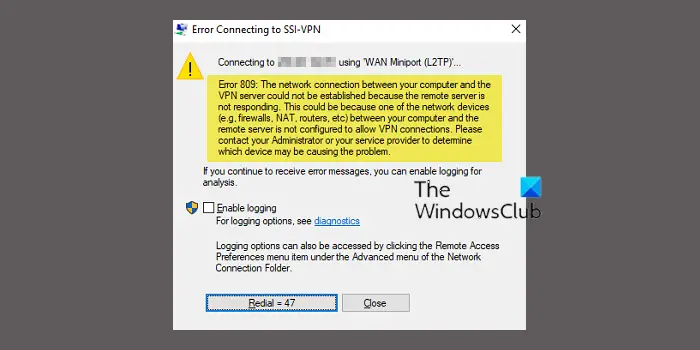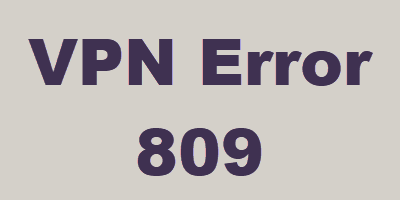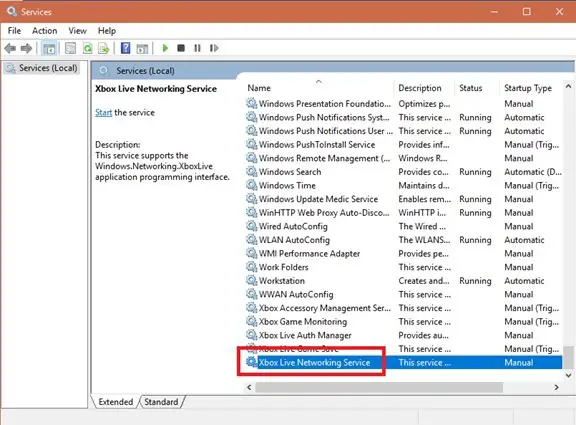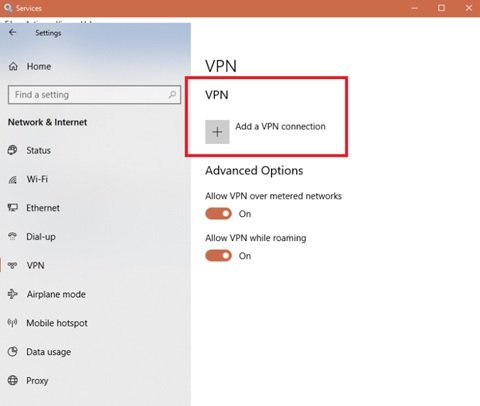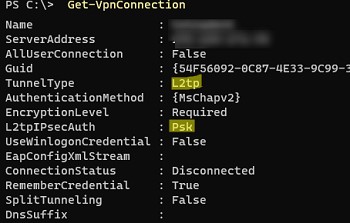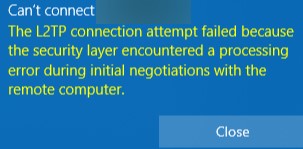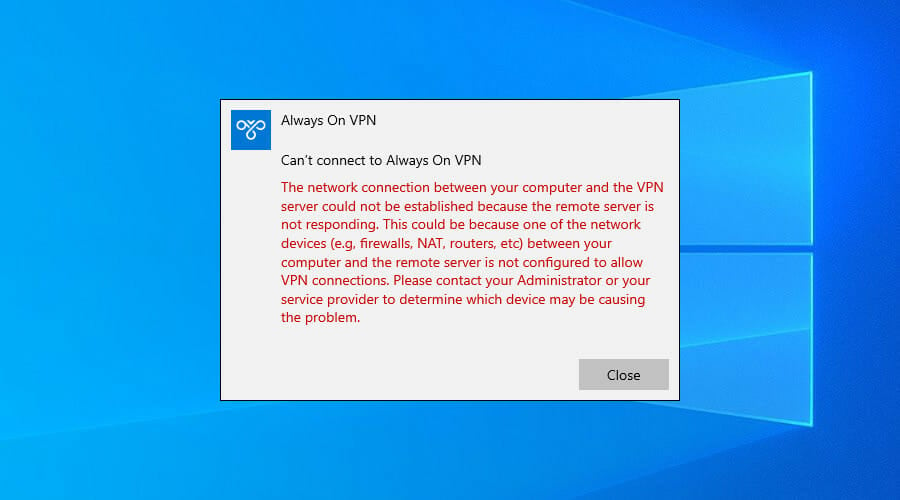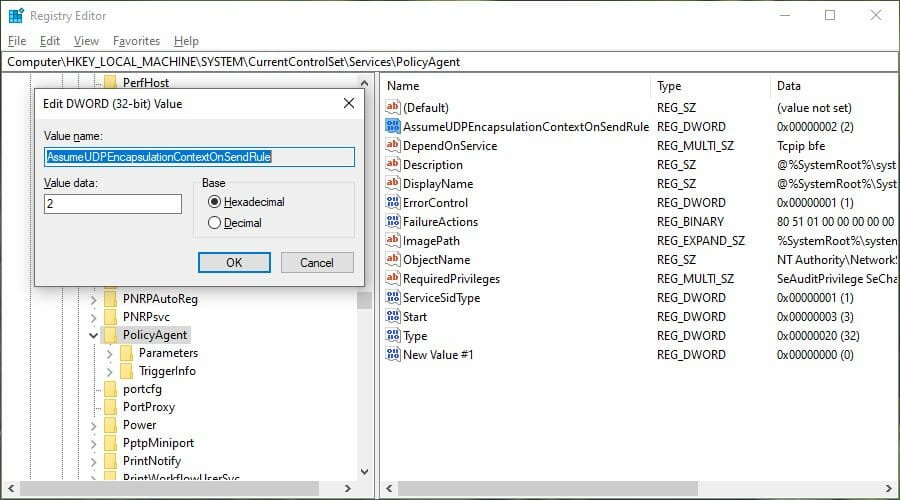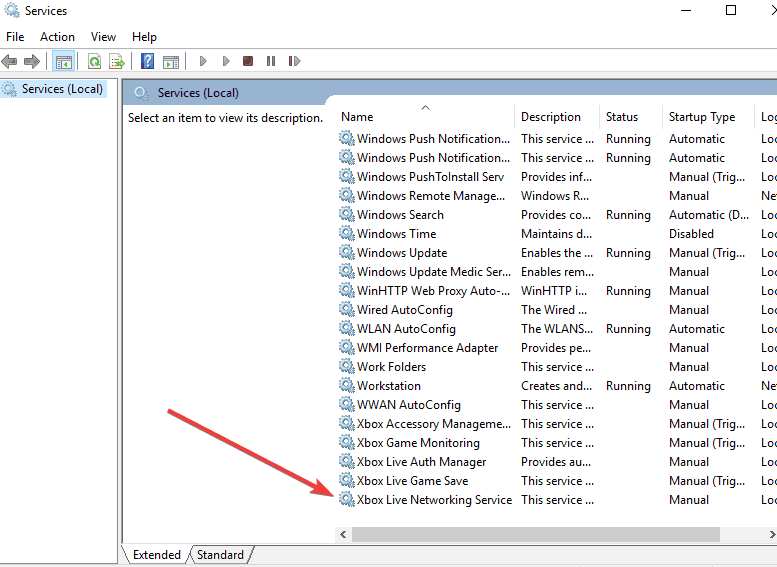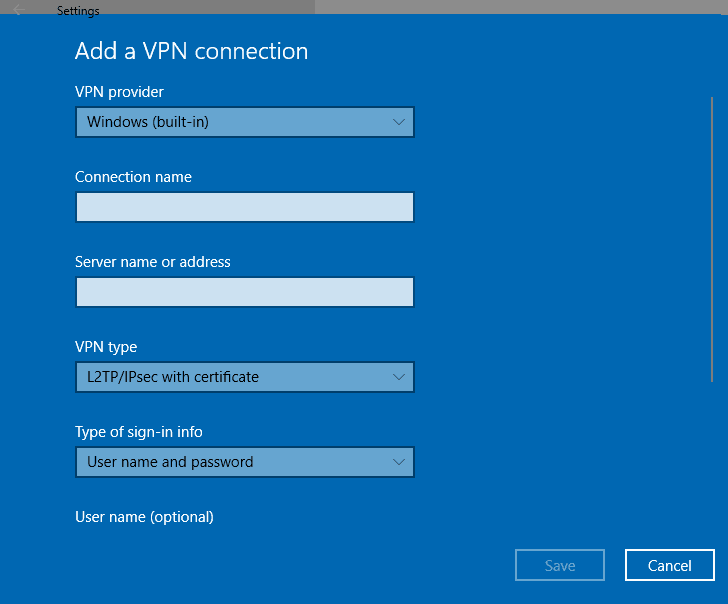- Remove From My Forums
-
Question
-
Hi,
i have this error when im trying to connect to my VPN:
CoId={6594E6A2-915E-4E7A-8617-7F6E06DBD5E2}: The user xxx\xxx dialed a connection named xxx which has failed. The error code returned on failure is 809.
Its a VPN L2TP protocol, any help would be appreciated.
Thanks a lot.
All replies
-
Hi,
Please turn off the Windows Firewall temporarily for test.
If the connection established after turning off Windows firewall, please enable the port(UDP port 500, UDP port 4500) on Windows Firewall and your router.
If the issue persists after disable Windows Firewall, please do the following steps:
1. Login to the PC as Administrator or an user who is a member of the Administrator Group.
2. Click Start > Run or Start > All Programs > Accessories > Run and type regedit.
3. Locate the entry HKEY_LOCAL_MACHINE\SYSTEM\CurrentControlSet\Services\PolicyAgent.
4. Create a new DWORD (32-bit) value (Edit > New).
5. Add AssumeUDPEncapsulationContextOnSendRule and save.
6. Modify the new entry and change Value Data from 0 to 2.
7. Reboot the computer and try to setup the connection one more time.
Please remember to mark the replies as answers if they help.
If you have feedback for TechNet Subscriber Support, contact
tnmff@microsoft.com.-
Proposed as answer by
Tuesday, July 18, 2017 7:37 AM
-
Proposed as answer by
Столкнулись с интересной проблемой у одного из заказчиков после перенастройки VPN сервера Windows Server 2012 с PPTP на L2TP/ IPSec (из за отключения поддержки PPTP VPN в iOS). Изнутри корпоративной сети VPN клиенты без каких-либо проблем подключаются к VPN серверу, а вот внешние Windows клиенты при попытке установить соединение с L2TP VPN сервером, выдают такую ошибку:
The network connection between your computer and the VPN server could not be established because the remote server is not responding. This could be because one of the network devices (e.g. firewalls, NAT, routers, etc) between your computer and the remote server is not configured to allow VPN connections. Please contact your Administrator or your service provider to determine which device may be causing the problem.
В других версиях Windows о наличии аналогичной проблемы могут свидетельствовать ошибки VPN подключения 800, 794 или 809.
Стоит отметить, что данный VPN сервер находится за NAT, а на маршрутизаторе настроен проброс портов, необходимых для работы L2TP:
- UDP 1701 — Layer 2 Forwarding Protocol (L2F) & Layer 2 Tunneling Protocol(L2TP)
- UDP 500
- UDP 4500 NAT-T – IPSec Network Address Translator Traversal
- Protocol 50 ESP
В правилах Windows Firewall VPN сервера эти порты также открыты. Т.е. используется классическая конфигурация. Для подключения используется встроенный VPN клиент Windows.
Если подключаться к этому же VPN серверу через PPTP, подключение успешно устанавливается.
VPN ошибка 809 для L2TP/IPSec в Windows за NAT
Как оказалось, проблема эта уже известна и описана в статье https://support.microsoft.com/en-us/kb/926179. По умолчанию встроенный VPN клиент Windows не поддерживает подключение к L2TP/IPsec через NAT. Дело в том, что IPsec использует протокол ESP (Encapsulating Security Payload) для шифрования пакетов, а протокол ESP не поддерживает PAT (Port Address Translation). Если вы хотите использовать IPSec для коммуникации, Microsoft рекомендует использовать белые IP адреса на VPN сервере.
Но есть и обходное решение. Можно исправить этот недостаток, включив поддержку протокола NAT—T, который позволяет инкапсулировать пакеты протокола ESP 50 в UDP пакеты по порту 4500. NAT-T включен по-умолчанию почти во всех операционных системах (iOS, Android, Linux), кроме Windows.
Если VPN сервер L2TP/IPsec находится за NAT, то для корректного подключения внешних клиентов через NAT необходимо на стороне Windows сервера и клиента внести изменение в реестр, разрешающее UDP инкапсуляцию пакетов для L2TP и поддержку (NAT-T) для IPsec.
- Откройте редактор реестра
regedit.exe
и перейдите в ветку:- Для Windows 10,8.1,7 и Windows Server 2016,2012R2,2008R2 — HKEY_LOCAL_MACHINESYSTEMCurrentControlSetServicesPolicyAgent
- Для Windows XP/Windows Server 2003 — HKEY_LOCAL_MACHINESYSTEMCurrentControlSetServicesIPSec
- Создайте DWORD параметр с именем AssumeUDPEncapsulationContextOnSendRule и значением 2;
Примечание. Возможные значения параметра AssumeUDPEncapsulationContextOnSendRule:
- 0 – (значение по-умолчанию), предполагается, что VPN сервер подключен к интернету без NAT;
- 1 – VPN сервер находится за NAT;
- 2 — и VPN сервер и клиент находятся за NAT.
- Осталось перезагрузить компьютер и убедиться, что VPN туннель успешно создается.
Если и Windows VPN сервер и клиент находятся за NAT, нужно изменить это параметре на обоих системах.
Можно использовать командлет PowerShell для внесения изменений в реестр:
Set-ItemProperty -Path "HKLM:SYSTEMCurrentControlSetServicesPolicyAgent" -Name "AssumeUDPEncapsulationContextOnSendRule" -Type DWORD -Value 2 –Force;
После включения поддержки NAT-T, вы сможете успешно подключаться к VPN серверу с клиента через NAT (в том числе двойной NAT).
В некоторых случаях для корректной работы VPN необходимо открыть дополнительное правило в межсетевом экране для порта TCP 1701 (в некоторых реализациях L2TP этот порт используется совмести с UDP 1701).
NAT-T не корректно работал в ранних редакциях Windows 10, например, 10240, 1511, 1607. Если у вас старая версия, рекомендуем обновить билд Windows 10.
L2TP VPN не работает на некоторых Windows компьютерах в локальной сети
Есть еще один интересный баг. Если в вашей локальной сети несколько Windows компьютеров, вы не сможете установить более одного одновременного подключения к внешнему L2TP/IPSec VPN серверу. Если при наличии активного VPN туннеля с одного клиента, вы попытаетесь подключиться к тому же самому VPN серверу с другого компьютера, появится ошибка с кодом 809 или 789:
Error 789: The L2TP connection attempt failed because the security layer encountered a processing error during initial negotiations with the remove computer.
Что интересно, эта проблема наблюдется только с Windows-устройствами. На устройствах с Linux/MacOS/Android в этой же локальной сети таких проблем нет. Можно без проблем одновременно подключиться к VPN L2TP серверу с нескольких устройств.
По информации на TechNet проблема связана с некорректной реализацией клиента L2TP/IPSec клиента в Windows (не исправляется уже много лет).
Для исправления этого бага нужно изменить два параметра реестра в ветке HKEY_LOCAL_MACHINESYSTEMCurrentControlSetServicesRasManParameters и перезагрузите компьютре:
- AllowL2TPWeakCrypto – изменить на 00000001 (ослабляет уровень шифрования, для L2TP/IPSec используются алгоритмы MD5 и DES)
- ProhibitIPSec – изменить на 00000000 (включает шифрование IPsec, которое часто отключается некоторыми VPN клиентами или утилитами)
Для изменения этих параметров реестра достаточно выполнить команды:
reg add "HKEY_LOCAL_MACHINESystemCurrentControlSetServicesRasmanParameters" /v AllowL2TPWeakCrypto /t REG_DWORD /d 1 /f
reg add "HKEY_LOCAL_MACHINESystemCurrentControlSetServicesRasmanParameters" /v ProhibitIpSec /t REG_DWORD /d 0 /f
Это включает поддержку нескольких одновременных L2TP/IPSec-подключений в Windows через общий внешний IP адрес (работает на всех версиях, начиная с Windows XP и заканчивая Windows 10).
Виртуальная частная сеть (VPN) — это универсальное решение для обеспечения безопасности и конфиденциальности в Интернете. Когда они работают, они великолепны, но когда они этого не делают, они могут оставить вас в замешательстве. Для VPN-подключений довольно часто возникают проблемы. Примерно существуют сотни различных кодов ошибок VPN, но в большинстве случаев появляются только несколько. Если вы используете устройство Windows и VPN, то весьма часто встречается ошибка VPN 809.
Эта ошибка обычно возникает, когда Windows не позволяет установить VPN через брандмауэр. Кроме того, если вы не используете брандмауэр, но находитесь на устройстве NAT, эта ошибка может появиться.
Трансляция сетевых адресов (NAT) предназначена для сохранения IP-адресов. Это позволяет частным IP-сетям с незарегистрированными IP-адресами подключаться к Интернету. NAT обычно работает на маршрутизаторе, соединяющем две или более сетей, и превращает незарегистрированную сеть в юридические адреса. Устройства NAT имеют особый способ трансляции сетевого трафика, и когда вы помещаете сервер за устройством NAT и используете среду IPsec NAT-T, вы можете получить эту ошибку.
Вы получите сообщение об ошибке с указанием;
Не удалось установить сетевое соединение между вашим компьютером и сервером VPN, поскольку удаленный сервер не отвечает.
Кроме того, когда появляется ошибка, журнал событий также не отображает никаких связанных журналов, потому что трафик не достигнет интерфейса WAN MX.
Вы можете выбрать следующие варианты устранения неполадок VPN Ошибка 809:
- Включите порты на вашем брандмауэре/маршрутизаторе
- Добавить значение в реестр Windows
- Отключить службы Xbox Live Networking
- Проверьте настройки PAP
- Отключить сторонние приложения
Давайте рассмотрим эти варианты устранения неполадок подробнее.
Вариант 1. Включите порты на вашем брандмауэре/маршрутизаторе
Код ошибки VPN «Всегда включен» 809 вызван тем, что порт PPTP (TCP 1723) или порт L2TP или порт IKEv2 (порт UDP 500 или 4500) заблокирован на сервере VPN или брандмауэре. Решение состоит в том, чтобы включить эти порты на брандмауэре или маршрутизаторе. Вы можете попробовать развернуть VPN-туннель на основе SSTP или OpenVPN у своего VPN-провайдера. Это позволит VPN-соединению беспрепятственно работать через брандмауэр, NAT и веб-прокси.
Вариант 2: Добавить значение в реестр Windows
При попытке установить VPN-соединение, если ваш MX находится за NAT, вам нужно добавить значение DWORD «AssumeUDPEncapsulationContextOnSendRule» в реестр Windows. Вот как это сделать:
1] Войдите в систему Windows Machine как «Администратор»
2] Щелкните правой кнопкой мыши «Пуск» и выберите «Выполнить»
3] Введите «regedit» и нажмите «Enter»
4] Найдите запись «HKEY_LOCAL_MACHINESYSTEMCurrentControlSetServicesPolicyAgent»
5] Щелкните правой кнопкой мыши и создайте новое значение «DWORD» (32-разрядное).
6] Добавьте RegValue «AssumeUDPEncapsulationContextOnSendRule» и нажмите «Ok», чтобы сохранить изменения.
7] Измените новую запись и измените значение данных с «0» на «2».
8] Перезагрузите компьютер и проверьте соединение
Примечание. Это решение идеально подходит, когда ваш VPN-сервер и компьютерный клиент находятся за устройствами NAT.
Вариант 3. Отключение сетевых служб Xbox Live
Для пользователей Windows 10 антивирус может быть несовместим с ОС, из-за чего он отклоняет соединения IPsec. Служба Windows 10 может обеспечить единовременный доступ к L2TP/IPsec VPN, для решения этой проблемы выполните следующие действия:
1] В поле « Поиск » введите «Услуги».
2] В результатах нажмите «Услуги».
3] Найдите «Xbox Live Networking Services» и отключите его.
Ваше VPN-соединение должно работать, а ошибка VPN 809 должна исчезнуть.
Вариант 4. Проверьте настройки PAP
Выполните следующие действия, чтобы проверить правильность настроек PAP:
1] Нажмите «Пуск» и выберите «Настройки»
2] Выберите «Сеть и Интернет» и выберите «VPN».
3] Теперь вам нужно будет «Добавить VPN», указав имя подключения, имя пользователя и пароль.
4] Теперь на вкладке «Свойства» выберите «Безопасность», затем перейдите к «Расширенные настройки».
5] В разделе «Аутентификация» выберите «Разрешить эти протоколы», а затем отметьте только поле «PAP».
Теперь перезагрузите систему, чтобы подтвердить, если ошибка исчезла.
Вариант 5: отключить сторонние приложения
Иногда сторонние приложения на устройстве могут быть причиной причины ошибки VPN 809. Здесь вам придется индивидуально выяснить, какое приложение вызывает проблему. Это может приводить в бешенство, но как только вы отключите приложение преступника, ошибка должна исчезнуть.
Ошибка VPN 809 — это очень распространенная проблема VPN, с которой время от времени сталкивается каждый пользователь. Перечисленные выше варианты помогут вам решить эту проблему в кратчайшие сроки.
Который день с бубном пляшу, чтобы заработал впн. Помогите плз!
С других ноутбуков все работает (там тоже windows 10), а один ноутбук вообще идентичный и купленный в том же месте, в то же время без каких-либо настроек соединился.
Использую l2tp соединение с предварительным ключом.
Перепробовал все:
AllowL2TPWeakCrypto 1
ProhibitIpSec 1
AssumeUDPEncapsulationContextOnSendRule 2
Брандмауэр выключен, антивирь тоже.
Даже уменьшил размер MTU для сетей до 1340, чтобы пакеты проходили.
Единственное, что самого vpn соединения почему-то в списке subinterfaces не было, чтобы настроить ему MTU, в то время как на другом ноутбуке есть.
Коннект не идет и выдается:
Имя журнала: Application
Источник: RasClient
Дата: 21.11.2017 16:26:54
Код события: 20227
Категория задачи:Отсутствует
Уровень: Ошибка
Ключевые слова:Классический
Пользователь: Н/Д
Компьютер: MSI
Описание:
CoID={06C09CE6-186D-4FFC-BBC4-F7B0B200659C}: Пользователь SYSTEM установил удаленное подключение EMIAS-GW1, которое завершилось сбоем. Возвращен код ошибки 809.
Xml события:
<Event xmlns=»http://schemas.microsoft.com/win/2004/08/events/event»>
<System>
<Provider Name=»RasClient» />
<EventID Qualifiers=»0″>20227</EventID>
<Level>2</Level>
<Task>0</Task>
<Keywords>0x80000000000000</Keywords>
<TimeCreated SystemTime=»2017-11-21T13:26:54.833496700Z» />
<EventRecordID>3529</EventRecordID>
<Channel>Application</Channel>
<Computer>MSI</Computer>
<Security />
</System>
<EventData>
<Data>{06C09CE6-186D-4FFC-BBC4-F7B0B200659C}</Data>
<Data>SYSTEM</Data>
<Data>EMIAS-GW1</Data>
<Data>809</Data>
</EventData>
</Event>
-
Изменено
21 ноября 2017 г. 13:50
Ошибка 809 доставляет массу хлопот пользователям. Есть множество причин ее возникновения. Однако переживать не следует.
Неисправность можно довольно быстро устранить.
Главное, что требуется, – строго следовать нашим правилам.
Причины возникновения и способы исправления
Существует несколько причин, приводящих к возникновению VPN-ошибки номер 809:
Повторное соединение
Данная неисправность VPN возникает у пользователей, заключивших договор с провайдером «Билайн» или применяющих протокол L2TP с использованием IpSec. Самое основное, что необходимо делать при обнаружении неисправностей, – проверить. Требуется проанализировать все подключенные кабели и сетевую плату, после чего совершить повторное подключение.
В большинстве случаев проблема кроется не в этом, поэтому далее следует протестировать межсетевой экран и антивирус.
Брандмауэр или антивирус
По умолчанию, межсетевой экран блокируют многие VPN-соединения к определенным портам. Для устранения ошибки требуется выполнить несколько манипуляций:
После данных манипуляций выполнить повторное подключение. Если подсоединиться не удалось, идем дальше.
Требуется проверить компьютер или ноутбук на наличие вирусов. Вероятно, именно по этой причине появляется ошибка VPN. После обнаружения вирусов их рекомендуется вылечить либо удалить. После этого снова попробовать подключиться.
Изменения в реестре
Во многих случаях для устранения неисправностей помогут изменения в реестре. Для активации программы нажать «Пуск». Далее в строку поиска ввести regedit. Последовательность действий для устранения ошибки VPN следующая:
Стоит отметить, что некоторые модели маршрутизатора MicroTik используются в домашних условиях либо в малых офисах. Поэтому вопрос об изменениях в реестре для устранения данной ошибки касательно этого роутера является актуальным.
Для запуска программы надо нажать клавиши Win + R. Далее проделать следующие манипуляции:
После вышеуказанных действий соединение должно быть восстановлено, что устранит ошибку.
Заключение
Подобная неполадка VPN доставляет массу неприятностей пользователям. Однако это довольно простая ошибка, которая очень просто и быстро устраняется. Главное, выполнить все указанные рекомендации и проблем не будет.
Как исправить ошибку VPN 809 в Windows 10
VPN, также известная как виртуальная частная сеть, является обязательной услугой для повышения вашей конфиденциальности в Интернете при просмотре веб-страниц. Будь то безопасность и отсутствие отслеживания ваших действий по поджариванию или просмотр фильмов и телешоу, заблокированных в вашем регионе, VPN, безусловно, может стать благом в сегодняшнюю цифровую эпоху.
Вы когда-нибудь сталкивались с ошибкой 809 при подключении к VPN на своем ПК с Windows 10? Да, ошибка 809 — это распространенная ошибка VPN, которая не позволяет установить соединение между устройством (локальным клиентом) и удаленным сервером.
Вот все, что вам нужно знать об ошибке 809 VPN, почему она возникает и как мы можем успешно решить эту проблему, чтобы установить безопасное соединение без каких-либо препятствий.
Что такое ошибка VPN 809? Почему это вызвано?
Ошибка VPN 809 чаще всего возникает, когда ваше устройство не может подключиться к серверу VPN из-за наличия брандмауэра, который блокирует порты VPN.
Общие причины:
Как исправить ошибку VPN 809 в Windows 10
Вот несколько полезных решений, которые позволят вам устранить ошибку 809 на ПК с Windows.
Решение №1: отредактируйте реестр Windows
Решение № 2: Настройте параметры PAP
Следующим обходным путем для устранения «ошибки VPN 809» в Windows 10 является настройка параметров VPN PAP на вашем устройстве.
Коснитесь значка меню «Пуск» и выберите значок в виде шестеренки, чтобы открыть «Настройки». Кроме того, вы также можете нажать комбинацию клавиш Windows + I, чтобы открыть настройки Windows.
Решение № 3: Включите порты брандмауэра
Как мы упоминали ранее, ошибка VPN 809 возникает, когда порты брандмауэра VPN на вашем устройстве блокируются по какой-либо причине. Чтобы решить эту проблему, вам необходимо выполнить следующие действия:
Вышеупомянутые шаги откроют порты брандмауэра VPN на вашем устройстве, чтобы вы могли возобновить использование служб VPN на своем устройстве.
Мы надеемся, что перечисленные выше решения помогут вам устранить ошибку VPN 809 на устройствах с Windows 10. Если у вас возникнут другие вопросы или помощь, напишите нам!
Источники:
Https://vpautine. ru/oshibki/809
Https://virtual-sim. ru/vpn/how-to-fix-vpn-error-809-on-windows-10
Случается так, что владельцы ПК, стремящиеся создать VPN-подсоединение к интернету, сталкиваются со всевозможными проблемами, среди которых распространённой является ошибка 809. Это приводит человека к замешательству, особенно если он абсолютно не разбирается в причинах возникновения ошибок и существующих путях их устранения.
Основные причины ошибки 809 и пути её решения мы разберем в этой статье
Факторы, способствующие проявлению проблем
Причин, по которым может возникать ошибка 809 VPN, препятствующая созданию доступа к глобальной сети, насчитать можно несколько. Если правильно выявить такие причины, ликвидировать проблему будет гораздо проще, поскольку существуют рекомендации, позволяющие вносить достаточно просто требуемые изменения в настройки и обеспечивать VPN-подсоединение к сети.
Причины возникновения проблемы
Ошибка 809 возникает тогда, когда кто-то стремится создать сетевой доступ при помощи VPN-соединения, которое относится к типу виртуальных частных сетей.
Брандмауэр, обязательная составляющая операционной системы, блокирует попытки осуществления такого соединения. Кроме брандмауэра может блокировать сетевое соединение любое устройство, подсоединённое к компьютеру и участвующее в обеспечении сетевого доступа. В качестве одного из девайсов, блокирующего доступ к сети, может выступать маршрутизатор, NAT.
Явной причиной возникновения такой проблемы может являться неполная установка ОС или в некоторых случаях уже установленная система, но сопровождающаяся какими-либо неполадками.
Иногда устанавливают программное обеспечение, скачанное из непроверенных источников, вследствие чего при установке вносятся автоматические изменения в системный реестр, провоцирующие возникновение проблем, связанных с доступом к сети.
Разлад в систему может внести вредоносное программное обеспечение, а также вирусы, способные не только повреждать, но и удалять значимые системные файлы, без которых невозможно обеспечить доступ к интернету.
Поиск и искоренение неполадки позволит избегать подобных проблем в дальнейшем.
Пути искоренения ошибок
Выявив вероятную проблему, юзер должен приложить усилия для её устранения. Если самостоятельно устранить неполадки, ознакомившись с инструкциями, не удаётся, следует обратиться за помощью к специалистам, которые без затруднения быстро установят и ликвидируют ошибки.
Как самостоятельно исправить проблему
Поскольку наиболее вероятной причиной проявления ошибки при VPN подключении считаются недостающие параметры в реестре, очень важно в ручном режиме внести все важные изменения.
Первоначально следует найти ветку реестра, в которую должны вноситься важные дополнения.
Чтобы зайти в реестр и ввести в него системные дополнения, следует нажать «Пуск», затем в строку поиска ввести regedit.
Если на ПК установлен Windows XP, владелец техники должен найти HKEY_LOCAL_MACHINESYSTEMCurrentControlSetServicesIPSec. Когда же установлен Windows 7 или Vista, ветка будет выглядеть иначе: HKEY_LOCAL_MACHINESYSTEMCurrentControlSetServicesPolicyAgent.
Теперь для внесения изменений следует выделить требуемый реестр, кликнув по нему мышкой, далее в меню «Правка» следует выбрать подменю «Создать». Из предлагаемых вариантов необходимо выбрать DWORD.
На экране откроется доступная строка, в которую нужно занести требуемые изменения. В неё пользователь должен ввести AssumeUDPEncapsulationContextOnSendRule, после чего подтвердить внесённые изменения.
После внесения дополнений в системный реестр юзер должен выделить его, используя мышку, и выбрать параметр «Изменить». В появившемся поле можно ввести 0, 1 или 2, в зависимости от обозначенных целей.
Значение «0» чаще всего устанавливается по умолчанию и свидетельствует о том, что при эксплуатации NAT-устройств сетевое подключение не предусмотрено.
Значение «1» разрешает обеспечить подключение к серверу, используя NAT-устройства.
Значение «2» способствует успешной настройке операционной системы в режиме безопасности, обеспечивая подключение ПК к серверу на базе VPN при помощи NAT-девайсов.
Безусловно, чаще всего прибегают именно к введению значения «2». Чтобы все дополнения и изменения вступили в силу, очень важно перезагрузить электронную вычислительную машину.
Когда же проблема с VPN-соединением возникает из-за вирусов, важно обновить антивирусное приложение и запустить полноценное сканирование. Также совсем не помешает почистить операционку, удалив все временные файлы.
Установка обновлений, драйверов могут тоже посодействовать решению проблемы, сопровождающейся надписью «ошибка 809». Если причиной неполадки является программное обеспечение, которое было некорректно инсталлировано или вступившее в конфликт с иным ПО, успешно помогает функция «Восстановление системы», позволяющая откатить систему на несколько суток назад, когда проблем с VPN-соединением не возникало.
И только в отдельных случаях приходится переустанавливать систему, отдавая предпочтение полной загрузке Windows.
Итак, системные ошибки предупреждают, что часть важных дополнений отсутствует или недееспособно. Чтобы вернуть работоспособность всем параметрам и обеспечить доступ к всемирной паутине, следует приложить усилия, проявить повышенное внимание, выполнить последовательно все рекомендуемые действия. Усилия будут потрачены не зря, поскольку контакт компьютера с сервером будет обеспечен.
Доброго времени суток!
Арендовал VPS с Windows Server 2019. Настроил L2TP/IPSec VPN по инструкции для сервера. Попытка подключения по инструкции для устройства привела к ошибке:
В логах написано:
Пользователь SYSTEM установил удаленное подключение VPN-подключение, которое завершилось сбоем. Возвращен код ошибки 809.
Что делал по советам гугла:
- Отключал брандмауэр (советовали открыть ряд портов, но я пошёл по пути наименьшего сопротивления). Знаю, что так делать нельзя. Мне просто надо было убедиться, что проблема не в брандмауэре.
- Отключал антивирус.
- Добавлял запись AssumeUDPEncapsulationContextOnSendRule=2 (DWORD) в HKEY_LOCAL_MACHINESYSTEMCurrentControlSetServicesPolicyAgent
- Добавлял запись ProhibitIpSec=1 (DWORD) в HKEY_LOCAL_MACHINESYSTEMCurrentControlSetServicesRasmanParameters
- Перезагружал устройство (а вдруг, да и гугл говорил после добавления записей в реестр это сделать).
Ничего не помогло, всё та же 809-я ошибка. Прошу вашей помощи. Готов предоставить любые логи.
Заранее спасибо!
Ошибка 809 VPN обычно возникает, когда межсетевой экран между клиентом и сервером блокирует порты, которые использует VPN-туннель. Кроме того, по умолчанию Windows не поддерживает сопоставления безопасности IPsec NAT-T с серверами за устройством NAT.
Устройства NAT имеют способ трансляции сетевого трафика, и из-за этого могут возникать ошибки, когда вы размещаете сервер за устройством NAT и используете среду IPsec NAT-T.
Некоторые из симптомов ошибки VPN 809 включают в себя сообщение об ошибке, которое вы получаете, и если вы используете протокол L2TP, вы не можете подключиться, поэтому появляется сообщение об ошибке: « Не удалось установить сетевое соединение между вашим компьютером и сервером VPN. «.
Когда появляется ошибка, журнал событий также не отображает никаких связанных журналов, потому что трафик не достигнет интерфейса WAN MX.
Чтобы устранить ошибку VPN 809, вот несколько решений, которые вы можете попробовать.
ИСПРАВЛЕНИЕ: ошибка VPN 809
- Включите порты на вашем брандмауэре / маршрутизаторе
- Добавить значение в реестр Windows
- Отключить службы Xbox Live Networking
- Проверьте настройки PAP
1. Включите порты на вашем брандмауэре / маршрутизаторе
Обычно ошибка 809 VPN проявляется портом PPTP (TCP 1723) или портом L2TP или портом IKEv2 (порт UDP 500 или 4500), заблокированным брандмауэром или маршрутизатором.
Решение состоит в том, чтобы включить порт на брандмауэре или маршрутизаторе. Если это невозможно, разверните VPN-туннель на основе SSTP или OpenVPN на своем VPN-провайдере.
Это позволяет VPN-соединению работать через брандмауэр, NAT и веб-прокси.
- СВЯЗАННО: VPN заблокирован брандмауэром Windows? Вот как это исправить
2. Добавьте значение в реестр Windows
Если при попытке установить VPN-подключение возникает ошибка VPN 809, а MX находится за NAT, решение этой проблемы заключается в добавлении значения DWORD AssumeUDPEncapsulationContextOnSendRule »в реестр Windows.
Это позволяет операционной системе Windows устанавливать ассоциации безопасности, когда сервер VPN и компьютерный клиент находятся за устройствами NAT.
Для Windows 10 сделайте это:
- Щелкните правой кнопкой мыши «Пуск» и выберите « Выполнить».
- Введите regedit и нажмите Enter
- Найдите этот путь: HKEY_LOCAL_MACHINE SYSTEM CurrentControlSet Services Policy Agent
- RegValue: AssumeUDPEncapsulationContextOnSendRule
- Введите DWORD
- Измените значение данных на 2. После создания ключа перезагрузите компьютер.
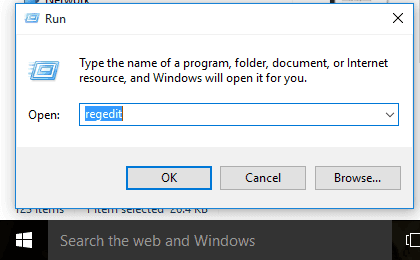
Примечание. Некоторые сторонние сетевые приложения могут вызвать ошибку VPN 809, например SmartByte, поэтому ее отключение также может решить проблему и позволить вашему VPN-подключению снова подключиться.
Примечание : если вам нужен инструмент VPN, который работает как шарм, мы рекомендуем вам Cyberghost. Установите сейчас Cyberghost VPN (в настоящее время скидка) и защитите себя. Он защищает ваш компьютер от атак во время просмотра, маскирует ваш IP-адрес и блокирует любой нежелательный доступ.
CyberGhost также выпустил 7-ю версию для Windows с множеством новых функций безопасности, поэтому мы предлагаем вам попробовать ее.
Почему стоит выбрать CyberGhost?

- 256-битное шифрование AES
- Более 5600 серверов по всему миру
- Отличные ценовые планы
- Отличная поддержка
3. Отключите Xbox Live Сетевые сервисы
Иногда ваш антивирус может быть несовместим с Windows 10, что приводит к разрыву соединений IPsec. Служба Windows 10 может заблокировать доступ к L2TP / IPsec VPN, поэтому для решения этой проблемы и предотвращения ошибки 809 VPN сделайте следующее:
- Введите услуги в поле поиска
- Нажмите на Услуги из результатов поиска
- Найдите Xbox Live Networking Services и отключите его
- Проверьте, работает ли ваше VPN-соединение, и ошибка 809 исчезает
— СВЯЗАННО: VPN заблокирован на Windows 10? Не паникуйте, вот исправление
4. Проверьте настройки PAP
- Нажмите Пуск и выберите Настройки
- Выберите Сеть и Интернет
- Нажмите VPN на левой панели
- Нажмите Добавить VPN- соединение и используйте следующее:
Для провайдера VPN используйте Windows (встроенный). В поле «Имя подключения» напишите все, что вам нравится, так как это будет отображаться на интерфейсеВ качестве имени или адреса сервера напишите внешнее имя хоста вашего VPN
Для типа VPN выберите L2TP / IPsec.
Для Типа информации для входа выберите Имя пользователя и пароль.
Для имени пользователя / пароля / Запомнить меня : установите как требуется, поскольку они являются необязательными
- Нажмите Сохранить
- Выберите Изменить параметры адаптера.
- Щелкните правой кнопкой мыши на созданном вами соединении и выберите « Свойства».
- На вкладке «Безопасность» выберите « Дополнительные параметры».
- Нажмите кнопку « Использовать общий ключ».
- Введите PSK и нажмите ОК
- Установить шифрование данных на максимальную прочность
- Под Аутентификацией выберите Разрешить эти протоколы
- Отметьте только поле PAP
- Перезагрузите компьютер
- Отключите службу Xbox Live Networking Services и посмотрите, сохраняется ли ошибка 809 VPN
Удалось ли устранить ошибку VPN 809? Дайте нам знать в комментариях ниже.
СВЯЗАННЫЕ ИСТОРИИ, ЧТОБЫ ПРОВЕРИТЬ:
- VPN заблокирован администратором? Вот как это исправить
- Windows 10 KB4103714 исправляет ошибки Bluetooth и VPN
- ИСПРАВЛЕНИЕ: Когда VPN подключается, Интернет отключен
A Virtual Private Network (VPN) is a one-stop solution for Internet safety and privacy needs. When they work, they are great, but when they don’t, they can leave you baffled. It’s quite a common thing for VPN connections to occasionally experience problems. Roughly there are hundreds of different VPN error codes that exist, but only a few appear in the majority of cases. If you use a Windows device and a VPN, then it isn’t uncommon to come across VPN Error 809. You receive an error message stating;
The network connection between your computer and the VPN server could not be established because the remote server is not responding.
This error is normally caused when Windows doesn’t allow you to establish a VPN through your firewall. Also, if you don’t use a firewall but are on a NAT device, this error may pop-up.
Network Address Translation (NAT) is meant for IP address conservation. It permits private IP networks with unregistered IP addresses to connect to the internet. NAT normally operates on a router, connecting two or more networks, and alters the unregistered network into legal addresses. NAT devices have a specific way of translating network traffic, and when you put a server behind a NAT device and use the IPsec NAT-T environment, you may get this error.
Besides, when the error appears, the event log too won’t display any related logs because the traffic won’t reach the MX’s WAN interface.
Fix VPN Error 809 on Windows 11/10
You can opt for following options for troubleshooting VPN Error 809:
- Enable the ports on your firewall/router
- Add value to the Windows registry
- Disable Xbox Live Networking services
- Check PAP settings
- Disable third-party apps
The network connection between your computer and the VPN server could not be established because the remote server is not responding
Let’s look at these troubleshooting options in detail.
1] Enable the ports on your firewall/router
An ‘Always On’ VPN Error Code 809 is caused by PPTP port (TCP 1723), or port L2TP or IKEv2 port (UDP port 500 or 4500) being blocked on the VPN server or the firewall. The solution is to enable these ports on the firewall or your router. You can try deploying the SSTP or OpenVPN based VPN tunnel on your VPN provider. This will allow the VPN connection to seamlessly work across the firewall, NAT, and web proxies.
2] Add value to the Windows registry
While trying to establish your VPN connection, if your MX is placed behind a NAT, you will have to add the “AssumeUDPEncapsulationContextOnSendRule” DWORD value to the Windows registry. Here’s how to do it:
1] Login to Windows Machine as ‘Admin’
2] Right-click ‘Start’ and select ‘Run’
3] Type ‘regedit’ and press ‘Enter’
4] Locate the entry:
HKEY_LOCAL_MACHINESYSTEMCurrentControlSetServicesPolicyAgent
5] Right-click and Create a new ‘DWORD’ (32-bit) value.
6] Add RegValue “AssumeUDPEncapsulationContextOnSendRule” and click ‘Ok’ to save changes.
7] Modify the new entry and change Value Data from “0” to “2“.
8] Reboot the computer and test the connection
Note: This solution is perfect when your VPN’s server and the computer client are behind NAT devices.
3] Disable Xbox Live Networking services
For Windows 10 users, the anti-virus can be incompatible with the OS making it reject IPsec connections. A Windows 10 service may lump access to the L2TP/IPsec VPN, to resolve this follow the below steps:
1] In the ‘Search Box’ type ‘Services’.
2] From the results, click on ‘Services’.
3] Locate ‘Xbox Live Networking Services’ and disable it.
Your VPN connection should work, and the VPN Error 809 should disappear.
4] Check PAP settings
Follow these steps to check if your PAP settings are configured correctly:
1] Click ‘Start’ and select ‘Settings’
2] Select ‘Network and Internet’ and pick ‘VPN’
3] Now, you will need to ‘Add A VPN’ by providing a connection name, username, and password.
4] Now from the ‘Properties tab’, select ‘Security’, then got to the ‘Advanced Settings’ option.
5] Under ‘Authentication’, select ‘Allow these protocols’ and then tick only the ‘PAP’ box.
Now restart the system to confirm if the error is gone.
Related:
- VPN Error 720, Error connecting to a VPN Connection
- VPN error 812, Connection prevented because of a policy configured on RAS/VPN server
5] Disable third-party apps
Sometimes, third-party apps on the device can be the reason behind the cause of VPN Error 809. Here you will have to individually find out which app is causing the problem. This can be an infuriating option, but once you disable the culprit app, the error should be gone.
VPN Error 809 is a very common VPN problem which every user will face from time to time. The above-listed options will help you resolve this issue in just no time.
Related read: Common VPN error codes troubleshooting & solutions.
A Virtual Private Network (VPN) is a one-stop solution for Internet safety and privacy needs. When they work, they are great, but when they don’t, they can leave you baffled. It’s quite a common thing for VPN connections to occasionally experience problems. Roughly there are hundreds of different VPN error codes that exist, but only a few appear in the majority of cases. If you use a Windows device and a VPN, then it isn’t uncommon to come across VPN Error 809. You receive an error message stating;
The network connection between your computer and the VPN server could not be established because the remote server is not responding.
This error is normally caused when Windows doesn’t allow you to establish a VPN through your firewall. Also, if you don’t use a firewall but are on a NAT device, this error may pop-up.
Network Address Translation (NAT) is meant for IP address conservation. It permits private IP networks with unregistered IP addresses to connect to the internet. NAT normally operates on a router, connecting two or more networks, and alters the unregistered network into legal addresses. NAT devices have a specific way of translating network traffic, and when you put a server behind a NAT device and use the IPsec NAT-T environment, you may get this error.
Besides, when the error appears, the event log too won’t display any related logs because the traffic won’t reach the MX’s WAN interface.
Fix VPN Error 809 on Windows 11/10
You can opt for following options for troubleshooting VPN Error 809:
- Enable the ports on your firewall/router
- Add value to the Windows registry
- Disable Xbox Live Networking services
- Check PAP settings
- Disable third-party apps
The network connection between your computer and the VPN server could not be established because the remote server is not responding
Let’s look at these troubleshooting options in detail.
1] Enable the ports on your firewall/router
An ‘Always On’ VPN Error Code 809 is caused by PPTP port (TCP 1723), or port L2TP or IKEv2 port (UDP port 500 or 4500) being blocked on the VPN server or the firewall. The solution is to enable these ports on the firewall or your router. You can try deploying the SSTP or OpenVPN based VPN tunnel on your VPN provider. This will allow the VPN connection to seamlessly work across the firewall, NAT, and web proxies.
2] Add value to the Windows registry
While trying to establish your VPN connection, if your MX is placed behind a NAT, you will have to add the “AssumeUDPEncapsulationContextOnSendRule” DWORD value to the Windows registry. Here’s how to do it:
1] Login to Windows Machine as ‘Admin’
2] Right-click ‘Start’ and select ‘Run’
3] Type ‘regedit’ and press ‘Enter’
4] Locate the entry:
HKEY_LOCAL_MACHINESYSTEMCurrentControlSetServicesPolicyAgent
5] Right-click and Create a new ‘DWORD’ (32-bit) value.
6] Add RegValue “AssumeUDPEncapsulationContextOnSendRule” and click ‘Ok’ to save changes.
7] Modify the new entry and change Value Data from “0” to “2“.
8] Reboot the computer and test the connection
Note: This solution is perfect when your VPN’s server and the computer client are behind NAT devices.
3] Disable Xbox Live Networking services
For Windows 10 users, the anti-virus can be incompatible with the OS making it reject IPsec connections. A Windows 10 service may lump access to the L2TP/IPsec VPN, to resolve this follow the below steps:
1] In the ‘Search Box’ type ‘Services’.
2] From the results, click on ‘Services’.
3] Locate ‘Xbox Live Networking Services’ and disable it.
Your VPN connection should work, and the VPN Error 809 should disappear.
4] Check PAP settings
Follow these steps to check if your PAP settings are configured correctly:
1] Click ‘Start’ and select ‘Settings’
2] Select ‘Network and Internet’ and pick ‘VPN’
3] Now, you will need to ‘Add A VPN’ by providing a connection name, username, and password.
4] Now from the ‘Properties tab’, select ‘Security’, then got to the ‘Advanced Settings’ option.
5] Under ‘Authentication’, select ‘Allow these protocols’ and then tick only the ‘PAP’ box.
Now restart the system to confirm if the error is gone.
Related:
- VPN Error 720, Error connecting to a VPN Connection
- VPN error 812, Connection prevented because of a policy configured on RAS/VPN server
5] Disable third-party apps
Sometimes, third-party apps on the device can be the reason behind the cause of VPN Error 809. Here you will have to individually find out which app is causing the problem. This can be an infuriating option, but once you disable the culprit app, the error should be gone.
VPN Error 809 is a very common VPN problem which every user will face from time to time. The above-listed options will help you resolve this issue in just no time.
Related read: Common VPN error codes troubleshooting & solutions.
В этой статье мы рассмотрим типовые причины ошибок при подключении к L2TP/IPSec VPN серверу с клиентов Windows 10/11 и Windows Server 2019/2016. Если вы не можете установить L2TP VPN подключение к Windows, внимательно посмотрите на код и описание ошибки. Там часто указывается причина ошибки.
Содержание:
- Не удается установить связь между компьютером и VPN сервером L2TP/IPScec
- Разрешить подключение к L2TP/IPSec VPN серверу за NAT
- Подключение L2TP не удалось из-за ошибки согласования безопасности
Не удается установить связь между компьютером и VPN сервером L2TP/IPScec
При попытке установить соединение из клиента Windows к L2TP VPN серверу появляется ошибка:
Can’t connect to ваше_L2TP_IPSec_VPN_подключение The network connection between your computer and the VPN server could not be established because the remote server is not responding. This could be because one of the network devices (e.g. firewalls, NAT, routers, etc) between your computer and the remote server is not configured to allow VPN connections. Please contact your Administrator or your service provider to determine which device may be causing the problem.
Не удалось установить связь по сети между компьютером и VPN-сервером, так как удаленный сервер не отвечает. Возможная причина: одно из сетевых устройств (таких как брандмауэры, NAT, маршрутизаторы и т.п.) между компьютером и удаленным сервером не настроено для разрешения VPN-подключений. Чтобы определить, какое устройство вызывает эту проблему, обратитесь к администратору или поставщику услуг.
Чаще всего при этом появляются следующие коды ошибок: 800, 794 или 809.
Если появилась такая ошибка, нужно проверить что вы указали правильный адрес VPN сервера, VPN сервер доступен и в файерволах открыты все необходимые порты.
Для доступа к L2TP/IPsec VPN сервере должны быть открыты следующие порты:
- UDP порт 1701 (Layer 2 Forwarding Protocol (L2F) & Layer 2 Tunneling Protocol (L2TP))
- UDP порт 500 (IKE, для управления ключами шифрования)
- Протокол ESP 50 (Encapsulating Security Payload) для IPSec
- Если VPN сервер находится за NAT, нужно дополнительно открыть UDP порт 4500 (протокол NAT-T, IPSec Network Address Translator Traversal)
Для подключения к L2TP VPN серверу можно использовать встроенный VPN клиент Windows. Проверьте настройки вашего VPN подключения. Убедитесь, что для VPN подключения используется туннель L2tp и pre-shared key (PSK)/сертификат для аутентификации. Настройки VPN подключения можно вывести с помощью PowerShell:
Get-VpnConnection
Разрешить подключение к L2TP/IPSec VPN серверу за NAT
Если целевой L2TP VPN сервер находится за NAT, то с настройками по-умолчанию вы не сможете установить подключение к нему с компьютера Windows. Дело в том, что протокол IPsec не поддерживает NAT. Для обхода этого ограничения используется протокол NAT-T, который инкапсулирует пакеты IPsec в UDP/4500.
IPSec использует протокол ESP (Encapsulating Security Payload) для шифрования пакетов, а протокол ESP не поддерживает PAT/ Port Address Translation.
NAT-T включен по-умолчанию почти во всех операционных системах (iOS, Android, Linux), кроме Windows.
Если VPN сервер L2TP/IPsec находится за NAT, то для корректного подключения внешних клиентов через NAT необходимо как на сервере, так и на клиенте Windows внести изменение в реестр, разрешающее UDP инкапсуляцию пакетов для L2TP и поддержку (NAT-T) для IPsec.
- Откройте редактор реестра
regedit.exe
и перейдите в ветку:- Для Windows 10,8.1,7 и Windows Server 2016,2012R2,2008R2 — HKEY_LOCAL_MACHINE\SYSTEM\CurrentControlSet\Services\PolicyAgent
- Для Windows XP/Windows Server 2003 — HKEY_LOCAL_MACHINE\SYSTEM\CurrentControlSet\Services\IPSec
- Создайте DWORD параметр с именем AssumeUDPEncapsulationContextOnSendRule и значением 2;
Примечание. Возможные значения параметра AssumeUDPEncapsulationContextOnSendRule:
- 0 – (значение по-умолчанию), предполагается, что VPN сервер подключен к интернету без NAT;
- 1 – VPN сервер находится за NAT;
- 2 — и VPN сервер и клиент находятся за NAT.
- Осталось перезагрузить компьютер и убедиться, что VPN туннель успешно создается.
Если и Windows VPN сервер и клиент находятся за NAT, нужно изменить это параметре на обоих системах.
Можно использовать командлет PowerShell для внесения изменений в реестр:
Set-ItemProperty -Path "HKLM:SYSTEM\CurrentControlSet\Services\PolicyAgent" -Name "AssumeUDPEncapsulationContextOnSendRule" -Type DWORD -Value 2 –Force
После включения поддержки NAT-T, вы сможете успешно подключаться к VPN серверу с клиента через NAT (в том числе двойной NAT). В этом случае при установлении L2TP/IPsec подключения сначала создается зашифрованный IPsec-канал (используется протокол IKE: UDP/500 и NAT-T: UDP/4500). После этого уже внутри IPsec поднимается туннель L2TP на порт 1701 UDP. Это означает, что, если VPN сервер находится за NAT, вам не нужно пробрасывать на него порт 1701 UDP с внешнего роутера/маршрутизатора.
Подключение L2TP не удалось из-за ошибки согласования безопасности
Есть еще один интересный баг. Если в вашей локальной сети несколько Windows компьютеров, вы не сможете установить более одного одновременного подключения к внешнему L2TP/IPSec VPN серверу. Если при наличии активного VPN туннеля с одного клиента, вы попытаетесь подключиться к тому же самому VPN серверу с другого компьютера, появится ошибка с кодом 809 или 789:
Error 789: The L2TP connection attempt failed because the security layer encountered a processing error during initial negotiations with the remove computer.
Попытка L2TP-подключения не удалась из-за ошибки, произошедшей на уровне безопасности во время согласований с удаленным компьютером. (Ошибка 789)
Что интересно, эта проблема наблюдется только с Windows-устройствами. На устройствах с Linux/MacOS/Android в этой же локальной сети таких проблем нет. Можно без проблем одновременно подключиться к VPN L2TP серверу с нескольких устройств.
По информации на TechNet проблема связана с некорректной реализацией клиента L2TP/IPSec клиента в Windows (не исправляется уже много лет).
Для исправления этого бага нужно изменить два параметра реестра в ветке HKEY_LOCAL_MACHINE\SYSTEM\CurrentControlSet\Services\RasMan\Parameters и перезагрузите компьютре:
- AllowL2TPWeakCrypto – изменить на 00000001 (ослабляет уровень шифрования, для L2TP/IPSec используются алгоритмы MD5 и DES)
- ProhibitIPSec – изменить на 00000000 (включает шифрование IPsec, которое часто отключается некоторыми VPN клиентами или утилитами)
Для изменения этих параметров реестра достаточно выполнить команды:
reg add "HKEY_LOCAL_MACHINE\System\CurrentControlSet\Services\Rasman\Parameters" /v AllowL2TPWeakCrypto /t REG_DWORD /d 1 /f
reg add "HKEY_LOCAL_MACHINE\System\CurrentControlSet\Services\Rasman\Parameters" /v ProhibitIpSec /t REG_DWORD /d 0 /f
Это включает поддержку нескольких одновременных L2TP/IPSec-подключений в Windows через общий внешний IP адрес (работает на всех версиях, начиная с Windows XP и заканчивая Windows 10/11).
Еще несколько советов, которые помогут вам исправить проблему с L2TP VPN подключением в Windows
OS / Environment
The client is a Windows 10 machine.
The server is a Ubuntu 16.04 hosted by Scaleway
Ansible version
ansible 2.2.0.0
Version of components from requirements.txt
ansible (2.2.0.0)
apache-libcloud (2.2.1)
azure (2.0.0rc5)
boto (2.48.0)
boto3 (1.5.6)
dopy (0.3.5)
Jinja2 (2.8)
msrest (0.4.1)
msrestazure (0.4.19)
pyOpenSSL (17.5.0)
setuptools (38.2.4)
six (1.11.0)
Summary of the problem
My Windows 10 client failed to connect with error 809.
The network connection between your computer and the VPN server could not be established because the remote server is not responding.
Here is the events on Windows:
Log Name: Application
Source: RasClient
Date: 12/24/2017 2:38:13 PM
Event ID: 20227
Task Category: None
Level: Error
Keywords: Classic
User: N/A
Computer: DESKTOP-MBD4E4C
Description:
CoId={FACCBEE1-58E9-4867-B9E7-0E7D94DC40C9}: The user SYSTEM dialed a connection named Algo VPN 51.15.142.210 IKEv2 which has failed. The error code returned on failure is 809.
Event Xml:
<Event xmlns="http://schemas.microsoft.com/win/2004/08/events/event">
<System>
<Provider Name="RasClient" />
<EventID Qualifiers="0">20227</EventID>
<Level>2</Level>
<Task>0</Task>
<Keywords>0x80000000000000</Keywords>
<TimeCreated SystemTime="2017-12-24T19:38:13.426726900Z" />
<EventRecordID>8277</EventRecordID>
<Channel>Application</Channel>
<Computer>DESKTOP-MBD4E4C</Computer>
<Security />
</System>
<EventData>
<Data>{FACCBEE1-58E9-4867-B9E7-0E7D94DC40C9}</Data>
<Data>SYSTEM</Data>
<Data>Algo VPN 51.15.142.210 IKEv2</Data>
<Data>809</Data>
</EventData>
</Event>
Log Name: Application
Source: RasClient
Date: 12/24/2017 2:38:08 PM
Event ID: 20224
Task Category: None
Level: Information
Keywords: Classic
User: N/A
Computer: DESKTOP-MBD4E4C
Description:
CoId={FACCBEE1-58E9-4867-B9E7-0E7D94DC40C9}: The link to the Remote Access Server has been established by user SYSTEM.
Event Xml:
<Event xmlns="http://schemas.microsoft.com/win/2004/08/events/event">
<System>
<Provider Name="RasClient" />
<EventID Qualifiers="0">20224</EventID>
<Level>4</Level>
<Task>0</Task>
<Keywords>0x80000000000000</Keywords>
<TimeCreated SystemTime="2017-12-24T19:38:08.260138100Z" />
<EventRecordID>8276</EventRecordID>
<Channel>Application</Channel>
<Computer>DESKTOP-MBD4E4C</Computer>
<Security />
</System>
<EventData>
<Data>{FACCBEE1-58E9-4867-B9E7-0E7D94DC40C9}</Data>
<Data>SYSTEM</Data>
</EventData>
</Event>
Log Name: Application
Source: RasClient
Date: 12/24/2017 2:38:08 PM
Event ID: 20223
Task Category: None
Level: Information
Keywords: Classic
User: N/A
Computer: DESKTOP-MBD4E4C
Description:
CoId={FACCBEE1-58E9-4867-B9E7-0E7D94DC40C9}: The user SYSTEM has successfully established a link to the Remote Access Server using the following device:
Server address/Phone Number = 51.15.142.210
Device = WAN Miniport (IKEv2)
Port = VPN2-1
MediaType = VPN.
Event Xml:
<Event xmlns="http://schemas.microsoft.com/win/2004/08/events/event">
<System>
<Provider Name="RasClient" />
<EventID Qualifiers="0">20223</EventID>
<Level>4</Level>
<Task>0</Task>
<Keywords>0x80000000000000</Keywords>
<TimeCreated SystemTime="2017-12-24T19:38:08.259136300Z" />
<EventRecordID>8275</EventRecordID>
<Channel>Application</Channel>
<Computer>DESKTOP-MBD4E4C</Computer>
<Security />
</System>
<EventData>
<Data>{FACCBEE1-58E9-4867-B9E7-0E7D94DC40C9}</Data>
<Data>SYSTEM</Data>
<Data>
Server address/Phone Number = 51.15.142.210
Device = WAN Miniport (IKEv2)
Port = VPN2-1
MediaType = VPN</Data>
</EventData>
</Event>
Log Name: Application
Source: RasClient
Date: 12/24/2017 2:38:08 PM
Event ID: 20222
Task Category: None
Level: Information
Keywords: Classic
User: N/A
Computer: DESKTOP-MBD4E4C
Description:
CoId={FACCBEE1-58E9-4867-B9E7-0E7D94DC40C9}: The user SYSTEM is trying to establish a link to the Remote Access Server for the connection named Algo VPN 51.15.142.210 IKEv2 using the following device:
Server address/Phone Number = 51.15.142.210
Device = WAN Miniport (IKEv2)
Port = VPN2-1
MediaType = VPN.
Event Xml:
<Event xmlns="http://schemas.microsoft.com/win/2004/08/events/event">
<System>
<Provider Name="RasClient" />
<EventID Qualifiers="0">20222</EventID>
<Level>4</Level>
<Task>0</Task>
<Keywords>0x80000000000000</Keywords>
<TimeCreated SystemTime="2017-12-24T19:38:08.254135600Z" />
<EventRecordID>8274</EventRecordID>
<Channel>Application</Channel>
<Computer>DESKTOP-MBD4E4C</Computer>
<Security />
</System>
<EventData>
<Data>{FACCBEE1-58E9-4867-B9E7-0E7D94DC40C9}</Data>
<Data>SYSTEM</Data>
<Data>Algo VPN 51.15.142.210 IKEv2</Data>
<Data>
Server address/Phone Number = 51.15.142.210
Device = WAN Miniport (IKEv2)
Port = VPN2-1
MediaType = VPN</Data>
</EventData>
</Event>
Log Name: Application
Source: RasClient
Date: 12/24/2017 2:38:08 PM
Event ID: 20221
Task Category: None
Level: Information
Keywords: Classic
User: N/A
Computer: DESKTOP-MBD4E4C
Description:
CoId={FACCBEE1-58E9-4867-B9E7-0E7D94DC40C9}: The user SYSTEM has started dialing a VPN connection using a per-user connection profile named Algo VPN 51.15.142.210 IKEv2. The connection settings are:
Dial-in User =
VpnStrategy = IKEv2
DataEncryption = Require
PrerequisiteEntry =
AutoLogon = No
UseRasCredentials = Yes
Authentication Type = Machine Certificate
Ipv4DefaultGateway = Yes
Ipv4AddressAssignment = By Server
Ipv4DNSServerAssignment = By Server
Ipv6DefaultGateway = Yes
Ipv6AddressAssignment = By Server
Ipv6DNSServerAssignment = By Server
IpDnsFlags =
IpNBTEnabled = Yes
UseFlags = Private Connection
ConnectOnWinlogon = No
Mobility enabled for IKEv2 = Yes.
Event Xml:
<Event xmlns="http://schemas.microsoft.com/win/2004/08/events/event">
<System>
<Provider Name="RasClient" />
<EventID Qualifiers="0">20221</EventID>
<Level>4</Level>
<Task>0</Task>
<Keywords>0x80000000000000</Keywords>
<TimeCreated SystemTime="2017-12-24T19:38:08.248193100Z" />
<EventRecordID>8273</EventRecordID>
<Channel>Application</Channel>
<Computer>DESKTOP-MBD4E4C</Computer>
<Security />
</System>
<EventData>
<Data>{FACCBEE1-58E9-4867-B9E7-0E7D94DC40C9}</Data>
<Data>SYSTEM</Data>
<Data>VPN</Data>
<Data>per-user</Data>
<Data>Algo VPN 51.15.142.210 IKEv2</Data>
<Data>
Dial-in User =
VpnStrategy = IKEv2
DataEncryption = Require
PrerequisiteEntry =
AutoLogon = No
UseRasCredentials = Yes
Authentication Type = Machine Certificate
Ipv4DefaultGateway = Yes
Ipv4AddressAssignment = By Server
Ipv4DNSServerAssignment = By Server
Ipv6DefaultGateway = Yes
Ipv6AddressAssignment = By Server
Ipv6DNSServerAssignment = By Server
IpDnsFlags =
IpNBTEnabled = Yes
UseFlags = Private Connection
ConnectOnWinlogon = No
Mobility enabled for IKEv2 = Yes</Data>
</EventData>
</Event>
And the corresponding log in the server /var/log/syslog
Dec 24 19:16:51 scw-3 charon: 03[NET] received packet: from 174.109.XXX.XX[500] to 10.4.90.87[500]
Dec 24 19:16:51 scw-3 charon: 03[NET] waiting for data on sockets
Dec 24 19:16:51 scw-3 charon: 06[MGR] checkout IKE_SA by message
Dec 24 19:16:51 scw-3 charon: 06[MGR] created IKE_SA (unnamed)[1]
Dec 24 19:16:51 scw-3 charon: 06[NET] received packet: from 174.109.XXX.XX[500] to 10.4.90.87[500] (344 bytes)
Dec 24 19:16:51 scw-3 charon: 06[ENC] parsed IKE_SA_INIT request 0 [ SA KE No N(NATD_S_IP) N(NATD_D_IP) V V V V ]
Dec 24 19:16:51 scw-3 charon: 06[CFG] looking for an ike config for 10.4.90.87...174.109.XXX.XX
Dec 24 19:16:51 scw-3 charon: 06[CFG] candidate: %any...%any, prio 28
Dec 24 19:16:51 scw-3 charon: 06[CFG] found matching ike config: %any...%any with prio 28
Dec 24 19:16:51 scw-3 charon: 06[IKE] received MS NT5 ISAKMPOAKLEY v9 vendor ID
Dec 24 19:16:51 scw-3 charon: 06[IKE] received MS-Negotiation Discovery Capable vendor ID
Dec 24 19:16:51 scw-3 charon: 06[IKE] received Vid-Initial-Contact vendor ID
Dec 24 19:16:51 scw-3 charon: 06[ENC] received unknown vendor ID: 01:52:8b:bb:c0:06:96:12:18:49:ab:9a:1c:5b:2a:51:00:00:00:02
Dec 24 19:16:51 scw-3 charon: 06[IKE] 174.109.XXX.XX is initiating an IKE_SA
Dec 24 19:16:51 scw-3 charon: 06[IKE] IKE_SA (unnamed)[1] state change: CREATED => CONNECTING
Dec 24 19:16:51 scw-3 charon: 06[CFG] selecting proposal:
Dec 24 19:16:51 scw-3 charon: 06[CFG] no acceptable ENCRYPTION_ALGORITHM found
Dec 24 19:16:51 scw-3 charon: 06[CFG] selecting proposal:
Dec 24 19:16:51 scw-3 charon: 06[CFG] no acceptable PSEUDO_RANDOM_FUNCTION found
Dec 24 19:16:51 scw-3 charon: 06[CFG] selecting proposal:
Dec 24 19:16:51 scw-3 charon: 06[CFG] proposal matches
Dec 24 19:16:51 scw-3 charon: 06[CFG] received proposals: IKE:AES_CBC_128/HMAC_SHA2_384_192/PRF_HMAC_SHA2_384/ECP_256
Dec 24 19:16:51 scw-3 charon: 06[CFG] configured proposals: IKE:AES_GCM_16_128/PRF_HMAC_SHA2_512/ECP_256, IKE:AES_CBC_128/HMAC_SHA2_512_256/PRF_HMAC_SHA2_512/ECP_256, IKE:AES_CBC_128/HMAC_SHA2_384_192/PRF_HMAC_SHA2_384/ECP_256
Dec 24 19:16:51 scw-3 charon: 06[CFG] selected proposal: IKE:AES_CBC_128/HMAC_SHA2_384_192/PRF_HMAC_SHA2_384/ECP_256
Dec 24 19:16:51 scw-3 charon: 06[IKE] local host is behind NAT, sending keep alives
Dec 24 19:16:51 scw-3 charon: 06[IKE] remote host is behind NAT
Dec 24 19:16:51 scw-3 charon: 06[IKE] sending cert request for "CN=51.15.142.210"
Dec 24 19:16:51 scw-3 charon: 06[ENC] generating IKE_SA_INIT response 0 [ SA KE No N(NATD_S_IP) N(NATD_D_IP) CERTREQ N(MULT_AUTH) ]
Dec 24 19:16:51 scw-3 charon: 06[NET] sending packet: from 10.4.90.87[500] to 174.109.XXX.XX[500] (273 bytes)
Dec 24 19:16:51 scw-3 charon: 06[MGR] checkin IKE_SA (unnamed)[1]
Dec 24 19:16:51 scw-3 charon: 06[MGR] check-in of IKE_SA successful.
Dec 24 19:16:51 scw-3 charon: 04[NET] sending packet: from 10.4.90.87[500] to 174.109.XXX.XX[500]
Dec 24 19:17:01 scw-3 CRON[15048]: (root) CMD ( cd / && run-parts --report /etc/cron.hourly)
Dec 24 19:17:11 scw-3 charon: 07[MGR] checkout IKE_SA
Dec 24 19:17:11 scw-3 charon: 07[MGR] IKE_SA (unnamed)[1] successfully checked out
Dec 24 19:17:11 scw-3 charon: 07[IKE] sending keep alive to 174.109.XXX.XX[500]
Dec 24 19:17:11 scw-3 charon: 07[MGR] checkin IKE_SA (unnamed)[1]
Dec 24 19:17:11 scw-3 charon: 07[MGR] check-in of IKE_SA successful.
Dec 24 19:17:11 scw-3 charon: 04[NET] sending packet: from 10.4.90.87[500] to 174.109.XXX.XX[500]
Dec 24 19:17:21 scw-3 charon: 08[MGR] checkout IKE_SA
Dec 24 19:17:21 scw-3 charon: 08[MGR] IKE_SA (unnamed)[1] successfully checked out
Dec 24 19:17:21 scw-3 charon: 08[JOB] deleting half open IKE_SA after timeout
Dec 24 19:17:21 scw-3 charon: 08[MGR] checkin and destroy IKE_SA (unnamed)[1]
Dec 24 19:17:21 scw-3 charon: 08[IKE] IKE_SA (unnamed)[1] state change: CONNECTING => DESTROYING
Dec 24 19:17:21 scw-3 charon: 08[MGR] check-in and destroy of IKE_SA successful
Dec 24 19:17:31 scw-3 charon: 09[MGR] checkout IKE_SA
Dec 24 19:25:01 scw-3 CRON[15065]: (root) CMD (command -v debian-sa1 > /dev/null && debian-sa1 1 1)
Dec 24 19:35:01 scw-3 CRON[15080]: (root) CMD (command -v debian-sa1 > /dev/null && debian-sa1 1 1)
Dec 24 19:38:08 scw-3 charon: 03[NET] received packet: from 174.109.XXX.XX[500] to 10.4.90.87[500]
Dec 24 19:38:08 scw-3 charon: 03[NET] waiting for data on sockets
Dec 24 19:38:08 scw-3 charon: 10[MGR] checkout IKE_SA by message
Dec 24 19:38:08 scw-3 charon: 10[MGR] created IKE_SA (unnamed)[2]
Dec 24 19:38:08 scw-3 charon: 10[NET] received packet: from 174.109.XXX.XX[500] to 10.4.90.87[500] (344 bytes)
Dec 24 19:38:08 scw-3 charon: 10[ENC] parsed IKE_SA_INIT request 0 [ SA KE No N(NATD_S_IP) N(NATD_D_IP) V V V V ]
Dec 24 19:38:08 scw-3 charon: 10[CFG] looking for an ike config for 10.4.90.87...174.109.XXX.XX
Dec 24 19:38:08 scw-3 charon: 10[CFG] candidate: %any...%any, prio 28
Dec 24 19:38:08 scw-3 charon: 10[CFG] found matching ike config: %any...%any with prio 28
Dec 24 19:38:08 scw-3 charon: 10[IKE] received MS NT5 ISAKMPOAKLEY v9 vendor ID
Dec 24 19:38:08 scw-3 charon: 10[IKE] received MS-Negotiation Discovery Capable vendor ID
Dec 24 19:38:08 scw-3 charon: 10[IKE] received Vid-Initial-Contact vendor ID
Dec 24 19:38:08 scw-3 charon: 10[ENC] received unknown vendor ID: 01:52:8b:bb:c0:06:96:12:18:49:ab:9a:1c:5b:2a:51:00:00:00:02
Dec 24 19:38:08 scw-3 charon: 10[IKE] 174.109.XXX.XX is initiating an IKE_SA
Dec 24 19:38:08 scw-3 charon: 10[IKE] IKE_SA (unnamed)[2] state change: CREATED => CONNECTING
Dec 24 19:38:08 scw-3 charon: 10[CFG] selecting proposal:
Dec 24 19:38:08 scw-3 charon: 10[CFG] no acceptable ENCRYPTION_ALGORITHM found
Dec 24 19:38:08 scw-3 charon: 10[CFG] selecting proposal:
Dec 24 19:38:08 scw-3 charon: 10[CFG] no acceptable PSEUDO_RANDOM_FUNCTION found
Dec 24 19:38:08 scw-3 charon: 10[CFG] selecting proposal:
Dec 24 19:38:08 scw-3 charon: 10[CFG] proposal matches
Dec 24 19:38:08 scw-3 charon: 10[CFG] received proposals: IKE:AES_CBC_128/HMAC_SHA2_384_192/PRF_HMAC_SHA2_384/ECP_256
Dec 24 19:38:08 scw-3 charon: 10[CFG] configured proposals: IKE:AES_GCM_16_128/PRF_HMAC_SHA2_512/ECP_256, IKE:AES_CBC_128/HMAC_SHA2_512_256/PRF_HMAC_SHA2_512/ECP_256, IKE:AES_CBC_128/HMAC_SHA2_384_192/PRF_HMAC_SHA2_384/ECP_256
Dec 24 19:38:08 scw-3 charon: 10[CFG] selected proposal: IKE:AES_CBC_128/HMAC_SHA2_384_192/PRF_HMAC_SHA2_384/ECP_256
Dec 24 19:38:08 scw-3 charon: 10[IKE] local host is behind NAT, sending keep alives
Dec 24 19:38:08 scw-3 charon: 10[IKE] remote host is behind NAT
Dec 24 19:38:08 scw-3 charon: 10[IKE] sending cert request for "CN=51.15.142.210"
Dec 24 19:38:08 scw-3 charon: 10[ENC] generating IKE_SA_INIT response 0 [ SA KE No N(NATD_S_IP) N(NATD_D_IP) CERTREQ N(MULT_AUTH) ]
Dec 24 19:38:08 scw-3 charon: 10[NET] sending packet: from 10.4.90.87[500] to 174.109.XXX.XX[500] (273 bytes)
Dec 24 19:38:08 scw-3 charon: 10[MGR] checkin IKE_SA (unnamed)[2]
Dec 24 19:38:08 scw-3 charon: 10[MGR] check-in of IKE_SA successful.
Dec 24 19:38:08 scw-3 charon: 04[NET] sending packet: from 10.4.90.87[500] to 174.109.XXX.XX[500]
Dec 24 19:38:28 scw-3 charon: 11[MGR] checkout IKE_SA
Dec 24 19:38:28 scw-3 charon: 11[MGR] IKE_SA (unnamed)[2] successfully checked out
Dec 24 19:38:28 scw-3 charon: 11[IKE] sending keep alive to 174.109.XXX.XX[500]
Dec 24 19:38:28 scw-3 charon: 11[MGR] checkin IKE_SA (unnamed)[2]
Dec 24 19:38:28 scw-3 charon: 11[MGR] check-in of IKE_SA successful.
Dec 24 19:38:28 scw-3 charon: 04[NET] sending packet: from 10.4.90.87[500] to 174.109.XXX.XX[500]
Dec 24 19:38:38 scw-3 charon: 12[MGR] checkout IKE_SA
Dec 24 19:38:38 scw-3 charon: 12[MGR] IKE_SA (unnamed)[2] successfully checked out
Dec 24 19:38:38 scw-3 charon: 12[JOB] deleting half open IKE_SA after timeout
Dec 24 19:38:38 scw-3 charon: 12[MGR] checkin and destroy IKE_SA (unnamed)[2]
Dec 24 19:38:38 scw-3 charon: 12[IKE] IKE_SA (unnamed)[2] state change: CONNECTING => DESTROYING
Dec 24 19:38:38 scw-3 charon: 12[MGR] check-in and destroy of IKE_SA successful
Dec 24 19:38:48 scw-3 charon: 13[MGR] checkout IKE_SA
Dec 24 19:39:06 scw-3 charon: 03[NET] received packet: from 174.109.XXX.XX[500] to 10.4.90.87[500]
Dec 24 19:39:06 scw-3 charon: 03[NET] waiting for data on sockets
Dec 24 19:39:06 scw-3 charon: 14[MGR] checkout IKE_SA by message
Dec 24 19:39:06 scw-3 charon: 14[MGR] created IKE_SA (unnamed)[3]
Dec 24 19:39:06 scw-3 charon: 14[NET] received packet: from 174.109.XXX.XX[500] to 10.4.90.87[500] (344 bytes)
Dec 24 19:39:06 scw-3 charon: 14[ENC] parsed IKE_SA_INIT request 0 [ SA KE No N(NATD_S_IP) N(NATD_D_IP) V V V V ]
Dec 24 19:39:06 scw-3 charon: 14[CFG] looking for an ike config for 10.4.90.87...174.109.XXX.XX
Dec 24 19:39:06 scw-3 charon: 14[CFG] candidate: %any...%any, prio 28
Dec 24 19:39:06 scw-3 charon: 14[CFG] found matching ike config: %any...%any with prio 28
Dec 24 19:39:06 scw-3 charon: 14[IKE] received MS NT5 ISAKMPOAKLEY v9 vendor ID
Dec 24 19:39:06 scw-3 charon: 14[IKE] received MS-Negotiation Discovery Capable vendor ID
Dec 24 19:39:06 scw-3 charon: 14[IKE] received Vid-Initial-Contact vendor ID
Dec 24 19:39:06 scw-3 charon: 14[ENC] received unknown vendor ID: 01:52:8b:bb:c0:06:96:12:18:49:ab:9a:1c:5b:2a:51:00:00:00:02
Dec 24 19:39:06 scw-3 charon: 14[IKE] 174.109.XXX.XX is initiating an IKE_SA
Dec 24 19:39:06 scw-3 charon: 14[IKE] IKE_SA (unnamed)[3] state change: CREATED => CONNECTING
Dec 24 19:39:06 scw-3 charon: 14[CFG] selecting proposal:
Dec 24 19:39:06 scw-3 charon: 14[CFG] no acceptable ENCRYPTION_ALGORITHM found
Dec 24 19:39:06 scw-3 charon: 14[CFG] selecting proposal:
Dec 24 19:39:06 scw-3 charon: 14[CFG] no acceptable PSEUDO_RANDOM_FUNCTION found
Dec 24 19:39:06 scw-3 charon: 14[CFG] selecting proposal:
Dec 24 19:39:06 scw-3 charon: 14[CFG] proposal matches
Dec 24 19:39:06 scw-3 charon: 14[CFG] received proposals: IKE:AES_CBC_128/HMAC_SHA2_384_192/PRF_HMAC_SHA2_384/ECP_256
Dec 24 19:39:06 scw-3 charon: 14[CFG] configured proposals: IKE:AES_GCM_16_128/PRF_HMAC_SHA2_512/ECP_256, IKE:AES_CBC_128/HMAC_SHA2_512_256/PRF_HMAC_SHA2_512/ECP_256, IKE:AES_CBC_128/HMAC_SHA2_384_192/PRF_HMAC_SHA2_384/ECP_256
Dec 24 19:39:06 scw-3 charon: 14[CFG] selected proposal: IKE:AES_CBC_128/HMAC_SHA2_384_192/PRF_HMAC_SHA2_384/ECP_256
Dec 24 19:39:06 scw-3 charon: 14[IKE] local host is behind NAT, sending keep alives
Dec 24 19:39:06 scw-3 charon: 14[IKE] remote host is behind NAT
Dec 24 19:39:06 scw-3 charon: 14[IKE] sending cert request for "CN=51.15.142.210"
Dec 24 19:39:06 scw-3 charon: 14[ENC] generating IKE_SA_INIT response 0 [ SA KE No N(NATD_S_IP) N(NATD_D_IP) CERTREQ N(MULT_AUTH) ]
Dec 24 19:39:06 scw-3 charon: 14[NET] sending packet: from 10.4.90.87[500] to 174.109.XXX.XX[500] (273 bytes)
Dec 24 19:39:06 scw-3 charon: 14[MGR] checkin IKE_SA (unnamed)[3]
Dec 24 19:39:06 scw-3 charon: 14[MGR] check-in of IKE_SA successful.
Dec 24 19:39:06 scw-3 charon: 04[NET] sending packet: from 10.4.90.87[500] to 174.109.XXX.XX[500]
Dec 24 19:39:26 scw-3 charon: 15[MGR] checkout IKE_SA
Dec 24 19:39:26 scw-3 charon: 15[MGR] IKE_SA (unnamed)[3] successfully checked out
Dec 24 19:39:26 scw-3 charon: 15[IKE] sending keep alive to 174.109.XXX.XX[500]
Dec 24 19:39:26 scw-3 charon: 15[MGR] checkin IKE_SA (unnamed)[3]
Dec 24 19:39:26 scw-3 charon: 15[MGR] check-in of IKE_SA successful.
Dec 24 19:39:26 scw-3 charon: 04[NET] sending packet: from 10.4.90.87[500] to 174.109.XXX.XX[500]
Dec 24 19:39:36 scw-3 charon: 16[MGR] checkout IKE_SA
Dec 24 19:39:36 scw-3 charon: 16[MGR] IKE_SA (unnamed)[3] successfully checked out
Dec 24 19:39:36 scw-3 charon: 16[JOB] deleting half open IKE_SA after timeout
Dec 24 19:39:36 scw-3 charon: 16[MGR] checkin and destroy IKE_SA (unnamed)[3]
Dec 24 19:39:36 scw-3 charon: 16[IKE] IKE_SA (unnamed)[3] state change: CONNECTING => DESTROYING
Dec 24 19:39:36 scw-3 charon: 16[MGR] check-in and destroy of IKE_SA successful
Dec 24 19:39:46 scw-3 charon: 05[MGR] checkout IKE_SA
Steps to reproduce the behavior
Deploy Algo on a existing Ubuntu 16.04 server and try to connect with a Windows 10 client
The way of deployment (cloud or local)
I used bash on Windows from the client to deploy to the remote server. I then used the generate ps1 script to install the client.
Expected behavior
The VPN is connected
Actual behavior
The VPN failed to connect
Other stuffs
I know that we must activate Windows in ./Algo and I did that. I don’t think that an issue with any router on the network path nor the installation of Algo since I’m able to connect with an Android phone (behind the same router but not at the same time). Also my router have VPN Passthrough setting that are all activated (IPSec, PPTP and L2TP).
I was also able to completly reproduce the issue by deploying Algo directly on the server (sshing and using localhost for the deployment).
I saw some interesting comments in this issue(#9) but it looks like in my case they found a common encryption scheme
Dec 24 19:16:51 scw-3 charon: 06[CFG] selecting proposal:
Dec 24 19:16:51 scw-3 charon: 06[CFG] no acceptable ENCRYPTION_ALGORITHM found
Dec 24 19:16:51 scw-3 charon: 06[CFG] selecting proposal:
Dec 24 19:16:51 scw-3 charon: 06[CFG] no acceptable PSEUDO_RANDOM_FUNCTION found
Dec 24 19:16:51 scw-3 charon: 06[CFG] selecting proposal:
Dec 24 19:16:51 scw-3 charon: 06[CFG] proposal matches
Dec 24 19:16:51 scw-3 charon: 06[CFG] received proposals: IKE:AES_CBC_128/HMAC_SHA2_384_192/PRF_HMAC_SHA2_384/ECP_256
Dec 24 19:16:51 scw-3 charon: 06[CFG] configured proposals: IKE:AES_GCM_16_128/PRF_HMAC_SHA2_512/ECP_256, IKE:AES_CBC_128/HMAC_SHA2_512_256/PRF_HMAC_SHA2_512/ECP_256, IKE:AES_CBC_128/HMAC_SHA2_384_192/PRF_HMAC_SHA2_384/ECP_256
Dec 24 19:16:51 scw-3 charon: 06[CFG] selected proposal: IKE:AES_CBC_128/HMAC_SHA2_384_192/PRF_HMAC_SHA2_384/ECP_256
I don’t see anything obvious in the logs so I don’t know how to investigate more.
Thanks for ideas or pointers I could look at.
Столкнулись с интересной проблемой у одного из заказчиков после перенастройки VPN сервера Windows Server 2012 с PPTP на L2TP/ IPSec (из за отключения поддержки PPTP VPN в iOS). Изнутри корпоративной сети VPN клиенты без каких-либо проблем подключаются к VPN серверу, а вот внешние Windows клиенты при попытке установить соединение с L2TP VPN сервером, выдают такую ошибку:
The network connection between your computer and the VPN server could not be established because the remote server is not responding. This could be because one of the network devices (e.g. firewalls, NAT, routers, etc) between your computer and the remote server is not configured to allow VPN connections. Please contact your Administrator or your service provider to determine which device may be causing the problem.
В других версиях Windows о наличии аналогичной проблемы могут свидетельствовать ошибки VPN подключения 800, 794 или 809.
Стоит отметить, что данный VPN сервер находится за NAT, а на маршрутизаторе настроен проброс портов, необходимых для работы L2TP:
- UDP 1701 — Layer 2 Forwarding Protocol (L2F) & Layer 2 Tunneling Protocol(L2TP)
- UDP 500
- UDP 4500 NAT-T – IPSec Network Address Translator Traversal
- Protocol 50 ESP
В правилах Windows Firewall VPN сервера эти порты также открыты. Т.е. используется классическая конфигурация. Для подключения используется встроенный VPN клиент Windows.
Если подключаться к этому же VPN серверу через PPTP, подключение успешно устанавливается.
VPN ошибка 809 для L2TP/IPSec в Windows за NAT
Как оказалось, проблема эта уже известна и описана в статье https://support.microsoft.com/en-us/kb/926179. По умолчанию встроенный VPN клиент Windows не поддерживает подключение к L2TP/IPsec через NAT. Дело в том, что IPsec использует протокол ESP (Encapsulating Security Payload) для шифрования пакетов, а протокол ESP не поддерживает PAT (Port Address Translation). Если вы хотите использовать IPSec для коммуникации, Microsoft рекомендует использовать белые IP адреса на VPN сервере.
Но есть и обходное решение. Можно исправить этот недостаток, включив поддержку протокола NAT—T, который позволяет инкапсулировать пакеты протокола ESP 50 в UDP пакеты по порту 4500. NAT-T включен по-умолчанию почти во всех операционных системах (iOS, Android, Linux), кроме Windows.
Если VPN сервер L2TP/IPsec находится за NAT, то для корректного подключения внешних клиентов через NAT необходимо на стороне Windows сервера и клиента внести изменение в реестр, разрешающее UDP инкапсуляцию пакетов для L2TP и поддержку (NAT-T) для IPsec.
- Откройте редактор реестра
regedit.exe
и перейдите в ветку:- Для Windows 10,8.1,7 и Windows Server 2016,2012R2,2008R2 — HKEY_LOCAL_MACHINESYSTEMCurrentControlSetServicesPolicyAgent
- Для Windows XP/Windows Server 2003 — HKEY_LOCAL_MACHINESYSTEMCurrentControlSetServicesIPSec
- Создайте DWORD параметр с именем AssumeUDPEncapsulationContextOnSendRule и значением 2;
Примечание. Возможные значения параметра AssumeUDPEncapsulationContextOnSendRule:
- 0 – (значение по-умолчанию), предполагается, что VPN сервер подключен к интернету без NAT;
- 1 – VPN сервер находится за NAT;
- 2 — и VPN сервер и клиент находятся за NAT.
- Осталось перезагрузить компьютер и убедиться, что VPN туннель успешно создается.
Если и Windows VPN сервер и клиент находятся за NAT, нужно изменить это параметре на обоих системах.
Можно использовать командлет PowerShell для внесения изменений в реестр:
Set-ItemProperty -Path "HKLM:SYSTEMCurrentControlSetServicesPolicyAgent" -Name "AssumeUDPEncapsulationContextOnSendRule" -Type DWORD -Value 2 –Force;
После включения поддержки NAT-T, вы сможете успешно подключаться к VPN серверу с клиента через NAT (в том числе двойной NAT).
В некоторых случаях для корректной работы VPN необходимо открыть дополнительное правило в межсетевом экране для порта TCP 1701 (в некоторых реализациях L2TP этот порт используется совмести с UDP 1701).
NAT-T не корректно работал в ранних редакциях Windows 10, например, 10240, 1511, 1607. Если у вас старая версия, рекомендуем обновить билд Windows 10.
L2TP VPN не работает на некоторых Windows компьютерах в локальной сети
Есть еще один интересный баг. Если в вашей локальной сети несколько Windows компьютеров, вы не сможете установить более одного одновременного подключения к внешнему L2TP/IPSec VPN серверу. Если при наличии активного VPN туннеля с одного клиента, вы попытаетесь подключиться к тому же самому VPN серверу с другого компьютера, появится ошибка с кодом 809 или 789:
Error 789: The L2TP connection attempt failed because the security layer encountered a processing error during initial negotiations with the remove computer.
Что интересно, эта проблема наблюдется только с Windows-устройствами. На устройствах с Linux/MacOS/Android в этой же локальной сети таких проблем нет. Можно без проблем одновременно подключиться к VPN L2TP серверу с нескольких устройств.
По информации на TechNet проблема связана с некорректной реализацией клиента L2TP/IPSec клиента в Windows (не исправляется уже много лет).
Для исправления этого бага нужно изменить два параметра реестра в ветке HKEY_LOCAL_MACHINESYSTEMCurrentControlSetServicesRasManParameters и перезагрузите компьютре:
- AllowL2TPWeakCrypto – изменить на 00000001 (ослабляет уровень шифрования, для L2TP/IPSec используются алгоритмы MD5 и DES)
- ProhibitIPSec – изменить на 00000000 (включает шифрование IPsec, которое часто отключается некоторыми VPN клиентами или утилитами)
Для изменения этих параметров реестра достаточно выполнить команды:
reg add "HKEY_LOCAL_MACHINESystemCurrentControlSetServicesRasmanParameters" /v AllowL2TPWeakCrypto /t REG_DWORD /d 1 /f
reg add "HKEY_LOCAL_MACHINESystemCurrentControlSetServicesRasmanParameters" /v ProhibitIpSec /t REG_DWORD /d 0 /f
Это включает поддержку нескольких одновременных L2TP/IPSec-подключений в Windows через общий внешний IP адрес (работает на всех версиях, начиная с Windows XP и заканчивая Windows 10).
Виртуальная частная сеть (VPN) — это универсальное решение для обеспечения безопасности и конфиденциальности в Интернете. Когда они работают, они великолепны, но когда они этого не делают, они могут оставить вас в замешательстве. Для VPN-подключений довольно часто возникают проблемы. Примерно существуют сотни различных кодов ошибок VPN, но в большинстве случаев появляются только несколько. Если вы используете устройство Windows и VPN, то весьма часто встречается ошибка VPN 809.
Эта ошибка обычно возникает, когда Windows не позволяет установить VPN через брандмауэр. Кроме того, если вы не используете брандмауэр, но находитесь на устройстве NAT, эта ошибка может появиться.
Трансляция сетевых адресов (NAT) предназначена для сохранения IP-адресов. Это позволяет частным IP-сетям с незарегистрированными IP-адресами подключаться к Интернету. NAT обычно работает на маршрутизаторе, соединяющем две или более сетей, и превращает незарегистрированную сеть в юридические адреса. Устройства NAT имеют особый способ трансляции сетевого трафика, и когда вы помещаете сервер за устройством NAT и используете среду IPsec NAT-T, вы можете получить эту ошибку.
Вы получите сообщение об ошибке с указанием;
Не удалось установить сетевое соединение между вашим компьютером и сервером VPN, поскольку удаленный сервер не отвечает.
Кроме того, когда появляется ошибка, журнал событий также не отображает никаких связанных журналов, потому что трафик не достигнет интерфейса WAN MX.
Вы можете выбрать следующие варианты устранения неполадок VPN Ошибка 809:
- Включите порты на вашем брандмауэре/маршрутизаторе
- Добавить значение в реестр Windows
- Отключить службы Xbox Live Networking
- Проверьте настройки PAP
- Отключить сторонние приложения
Давайте рассмотрим эти варианты устранения неполадок подробнее.
Вариант 1. Включите порты на вашем брандмауэре/маршрутизаторе
Код ошибки VPN «Всегда включен» 809 вызван тем, что порт PPTP (TCP 1723) или порт L2TP или порт IKEv2 (порт UDP 500 или 4500) заблокирован на сервере VPN или брандмауэре. Решение состоит в том, чтобы включить эти порты на брандмауэре или маршрутизаторе. Вы можете попробовать развернуть VPN-туннель на основе SSTP или OpenVPN у своего VPN-провайдера. Это позволит VPN-соединению беспрепятственно работать через брандмауэр, NAT и веб-прокси.
Вариант 2: Добавить значение в реестр Windows
При попытке установить VPN-соединение, если ваш MX находится за NAT, вам нужно добавить значение DWORD «AssumeUDPEncapsulationContextOnSendRule» в реестр Windows. Вот как это сделать:
1] Войдите в систему Windows Machine как «Администратор»
2] Щелкните правой кнопкой мыши «Пуск» и выберите «Выполнить»
3] Введите «regedit» и нажмите «Enter»
4] Найдите запись «HKEY_LOCAL_MACHINESYSTEMCurrentControlSetServicesPolicyAgent»
5] Щелкните правой кнопкой мыши и создайте новое значение «DWORD» (32-разрядное).
6] Добавьте RegValue «AssumeUDPEncapsulationContextOnSendRule» и нажмите «Ok», чтобы сохранить изменения.
7] Измените новую запись и измените значение данных с «0» на «2».
8] Перезагрузите компьютер и проверьте соединение
Примечание. Это решение идеально подходит, когда ваш VPN-сервер и компьютерный клиент находятся за устройствами NAT.
Вариант 3. Отключение сетевых служб Xbox Live
Для пользователей Windows 10 антивирус может быть несовместим с ОС, из-за чего он отклоняет соединения IPsec. Служба Windows 10 может обеспечить единовременный доступ к L2TP/IPsec VPN, для решения этой проблемы выполните следующие действия:
1] В поле « Поиск » введите «Услуги».
2] В результатах нажмите «Услуги».
3] Найдите «Xbox Live Networking Services» и отключите его.
Ваше VPN-соединение должно работать, а ошибка VPN 809 должна исчезнуть.
Вариант 4. Проверьте настройки PAP
Выполните следующие действия, чтобы проверить правильность настроек PAP:
1] Нажмите «Пуск» и выберите «Настройки»
2] Выберите «Сеть и Интернет» и выберите «VPN».
3] Теперь вам нужно будет «Добавить VPN», указав имя подключения, имя пользователя и пароль.
4] Теперь на вкладке «Свойства» выберите «Безопасность», затем перейдите к «Расширенные настройки».
5] В разделе «Аутентификация» выберите «Разрешить эти протоколы», а затем отметьте только поле «PAP».
Теперь перезагрузите систему, чтобы подтвердить, если ошибка исчезла.
Вариант 5: отключить сторонние приложения
Иногда сторонние приложения на устройстве могут быть причиной причины ошибки VPN 809. Здесь вам придется индивидуально выяснить, какое приложение вызывает проблему. Это может приводить в бешенство, но как только вы отключите приложение преступника, ошибка должна исчезнуть.
Ошибка VPN 809 — это очень распространенная проблема VPN, с которой время от времени сталкивается каждый пользователь. Перечисленные выше варианты помогут вам решить эту проблему в кратчайшие сроки.
Случается так, что владельцы ПК, стремящиеся создать VPN-подсоединение к интернету, сталкиваются со всевозможными проблемами, среди которых распространённой является ошибка 809. Это приводит человека к замешательству, особенно если он абсолютно не разбирается в причинах возникновения ошибок и существующих путях их устранения.
Основные причины ошибки 809 и пути её решения мы разберем в этой статье
Факторы, способствующие проявлению проблем
Причин, по которым может возникать ошибка 809 VPN, препятствующая созданию доступа к глобальной сети, насчитать можно несколько. Если правильно выявить такие причины, ликвидировать проблему будет гораздо проще, поскольку существуют рекомендации, позволяющие вносить достаточно просто требуемые изменения в настройки и обеспечивать VPN-подсоединение к сети.
Причины возникновения проблемы
Ошибка 809 возникает тогда, когда кто-то стремится создать сетевой доступ при помощи VPN-соединения, которое относится к типу виртуальных частных сетей.
Брандмауэр, обязательная составляющая операционной системы, блокирует попытки осуществления такого соединения. Кроме брандмауэра может блокировать сетевое соединение любое устройство, подсоединённое к компьютеру и участвующее в обеспечении сетевого доступа. В качестве одного из девайсов, блокирующего доступ к сети, может выступать маршрутизатор, NAT.
Явной причиной возникновения такой проблемы может являться неполная установка ОС или в некоторых случаях уже установленная система, но сопровождающаяся какими-либо неполадками.
Иногда устанавливают программное обеспечение, скачанное из непроверенных источников, вследствие чего при установке вносятся автоматические изменения в системный реестр, провоцирующие возникновение проблем, связанных с доступом к сети.
Разлад в систему может внести вредоносное программное обеспечение, а также вирусы, способные не только повреждать, но и удалять значимые системные файлы, без которых невозможно обеспечить доступ к интернету.
Поиск и искоренение неполадки позволит избегать подобных проблем в дальнейшем.
Пути искоренения ошибок
Выявив вероятную проблему, юзер должен приложить усилия для её устранения. Если самостоятельно устранить неполадки, ознакомившись с инструкциями, не удаётся, следует обратиться за помощью к специалистам, которые без затруднения быстро установят и ликвидируют ошибки.
Как самостоятельно исправить проблему
Поскольку наиболее вероятной причиной проявления ошибки при VPN подключении считаются недостающие параметры в реестре, очень важно в ручном режиме внести все важные изменения.
Первоначально следует найти ветку реестра, в которую должны вноситься важные дополнения.
Чтобы зайти в реестр и ввести в него системные дополнения, следует нажать «Пуск», затем в строку поиска ввести regedit.
Если на ПК установлен Windows XP, владелец техники должен найти HKEY_LOCAL_MACHINESYSTEMCurrentControlSetServicesIPSec. Когда же установлен Windows 7 или Vista, ветка будет выглядеть иначе: HKEY_LOCAL_MACHINESYSTEMCurrentControlSetServicesPolicyAgent.
Теперь для внесения изменений следует выделить требуемый реестр, кликнув по нему мышкой, далее в меню «Правка» следует выбрать подменю «Создать». Из предлагаемых вариантов необходимо выбрать DWORD.
На экране откроется доступная строка, в которую нужно занести требуемые изменения. В неё пользователь должен ввести AssumeUDPEncapsulationContextOnSendRule, после чего подтвердить внесённые изменения.
После внесения дополнений в системный реестр юзер должен выделить его, используя мышку, и выбрать параметр «Изменить». В появившемся поле можно ввести 0, 1 или 2, в зависимости от обозначенных целей.
Значение «0» чаще всего устанавливается по умолчанию и свидетельствует о том, что при эксплуатации NAT-устройств сетевое подключение не предусмотрено.
Значение «1» разрешает обеспечить подключение к серверу, используя NAT-устройства.
Значение «2» способствует успешной настройке операционной системы в режиме безопасности, обеспечивая подключение ПК к серверу на базе VPN при помощи NAT-девайсов.
Безусловно, чаще всего прибегают именно к введению значения «2». Чтобы все дополнения и изменения вступили в силу, очень важно перезагрузить электронную вычислительную машину.
Когда же проблема с VPN-соединением возникает из-за вирусов, важно обновить антивирусное приложение и запустить полноценное сканирование. Также совсем не помешает почистить операционку, удалив все временные файлы.
Установка обновлений, драйверов могут тоже посодействовать решению проблемы, сопровождающейся надписью «ошибка 809». Если причиной неполадки является программное обеспечение, которое было некорректно инсталлировано или вступившее в конфликт с иным ПО, успешно помогает функция «Восстановление системы», позволяющая откатить систему на несколько суток назад, когда проблем с VPN-соединением не возникало.
И только в отдельных случаях приходится переустанавливать систему, отдавая предпочтение полной загрузке Windows.
Итак, системные ошибки предупреждают, что часть важных дополнений отсутствует или недееспособно. Чтобы вернуть работоспособность всем параметрам и обеспечить доступ к всемирной паутине, следует приложить усилия, проявить повышенное внимание, выполнить последовательно все рекомендуемые действия. Усилия будут потрачены не зря, поскольку контакт компьютера с сервером будет обеспечен.
Столкнулись с интересной проблемой у одного из заказчиков после перенастройки VPN сервера Windows Server 2012 с PPTP на L2TP/ IPSec (из за отключения поддержки PPTP VPN в iOS). Изнутри корпоративной сети VPN клиенты без каких-либо проблем подключаются к VPN серверу, а вот внешние Windows клиенты при попытке установить соединение с L2TP VPN сервером, выдают такую ошибку:
The network connection between your computer and the VPN server could not be established because the remote server is not responding. This could be because one of the network devices (e.g. firewalls, NAT, routers, etc) between your computer and the remote server is not configured to allow VPN connections. Please contact your Administrator or your service provider to determine which device may be causing the problem.
В других версиях Windows о наличии аналогичной проблемы могут свидетельствовать ошибки VPN подключения 800, 794 или 809.
Стоит отметить, что данный VPN сервер находится за NAT, а на маршрутизаторе настроен проброс портов, необходимых для работы L2TP:
- UDP 1701 — Layer 2 Forwarding Protocol (L2F) & Layer 2 Tunneling Protocol(L2TP)
- UDP 500
- UDP 4500 NAT-T – IPSec Network Address Translator Traversal
- Protocol 50 ESP
В правилах Windows Firewall VPN сервера эти порты также открыты. Т.е. используется классическая конфигурация. Для подключения используется встроенный VPN клиент Windows.
Если подключаться к этому же VPN серверу через PPTP, подключение успешно устанавливается.
VPN ошибка 809 для L2TP/IPSec в Windows за NAT
Как оказалось, проблема эта уже известна и описана в статье https://support.microsoft.com/en-us/kb/926179. По умолчанию встроенный VPN клиент Windows не поддерживает подключение к L2TP/IPsec через NAT. Дело в том, что IPsec использует протокол ESP (Encapsulating Security Payload) для шифрования пакетов, а протокол ESP не поддерживает PAT (Port Address Translation). Если вы хотите использовать IPSec для коммуникации, Microsoft рекомендует использовать белые IP адреса на VPN сервере.
Но есть и обходное решение. Можно исправить этот недостаток, включив поддержку протокола NAT—T, который позволяет инкапсулировать пакеты протокола ESP 50 в UDP пакеты по порту 4500. NAT-T включен по-умолчанию почти во всех операционных системах (iOS, Android, Linux), кроме Windows.
Если VPN сервер L2TP/IPsec находится за NAT, то для корректного подключения внешних клиентов через NAT необходимо на стороне Windows сервера и клиента внести изменение в реестр, разрешающее UDP инкапсуляцию пакетов для L2TP и поддержку (NAT-T) для IPsec.
- Откройте редактор реестра
regedit.exe
и перейдите в ветку:- Для Windows 10,8.1,7 и Windows Server 2016,2012R2,2008R2 — HKEY_LOCAL_MACHINESYSTEMCurrentControlSetServicesPolicyAgent
- Для Windows XP/Windows Server 2003 — HKEY_LOCAL_MACHINESYSTEMCurrentControlSetServicesIPSec
- Создайте DWORD параметр с именем AssumeUDPEncapsulationContextOnSendRule и значением 2;
Примечание. Возможные значения параметра AssumeUDPEncapsulationContextOnSendRule:
- 0 – (значение по-умолчанию), предполагается, что VPN сервер подключен к интернету без NAT;
- 1 – VPN сервер находится за NAT;
- 2 — и VPN сервер и клиент находятся за NAT.
- Осталось перезагрузить компьютер и убедиться, что VPN туннель успешно создается.
Если и Windows VPN сервер и клиент находятся за NAT, нужно изменить это параметре на обоих системах.
Можно использовать командлет PowerShell для внесения изменений в реестр:
Set-ItemProperty -Path "HKLM:SYSTEMCurrentControlSetServicesPolicyAgent" -Name "AssumeUDPEncapsulationContextOnSendRule" -Type DWORD -Value 2 –Force;
После включения поддержки NAT-T, вы сможете успешно подключаться к VPN серверу с клиента через NAT (в том числе двойной NAT).
В некоторых случаях для корректной работы VPN необходимо открыть дополнительное правило в межсетевом экране для порта TCP 1701 (в некоторых реализациях L2TP этот порт используется совмести с UDP 1701).
NAT-T не корректно работал в ранних редакциях Windows 10, например, 10240, 1511, 1607. Если у вас старая версия, рекомендуем обновить билд Windows 10.
L2TP VPN не работает на некоторых Windows компьютерах в локальной сети
Есть еще один интересный баг. Если в вашей локальной сети несколько Windows компьютеров, вы не сможете установить более одного одновременного подключения к внешнему L2TP/IPSec VPN серверу. Если при наличии активного VPN туннеля с одного клиента, вы попытаетесь подключиться к тому же самому VPN серверу с другого компьютера, появится ошибка с кодом 809 или 789:
Error 789: The L2TP connection attempt failed because the security layer encountered a processing error during initial negotiations with the remove computer.
Что интересно, эта проблема наблюдется только с Windows-устройствами. На устройствах с Linux/MacOS/Android в этой же локальной сети таких проблем нет. Можно без проблем одновременно подключиться к VPN L2TP серверу с нескольких устройств.
По информации на TechNet проблема связана с некорректной реализацией клиента L2TP/IPSec клиента в Windows (не исправляется уже много лет).
Для исправления этого бага нужно изменить два параметра реестра в ветке HKEY_LOCAL_MACHINESYSTEMCurrentControlSetServicesRasManParameters и перезагрузите компьютре:
- AllowL2TPWeakCrypto – изменить на 00000001 (ослабляет уровень шифрования, для L2TP/IPSec используются алгоритмы MD5 и DES)
- ProhibitIPSec – изменить на 00000000 (включает шифрование IPsec, которое часто отключается некоторыми VPN клиентами или утилитами)
Для изменения этих параметров реестра достаточно выполнить команды:
reg add "HKEY_LOCAL_MACHINESystemCurrentControlSetServicesRasmanParameters" /v AllowL2TPWeakCrypto /t REG_DWORD /d 1 /f
reg add "HKEY_LOCAL_MACHINESystemCurrentControlSetServicesRasmanParameters" /v ProhibitIpSec /t REG_DWORD /d 0 /f
Это включает поддержку нескольких одновременных L2TP/IPSec-подключений в Windows через общий внешний IP адрес (работает на всех версиях, начиная с Windows XP и заканчивая Windows 10).
Виртуальная частная сеть (VPN) — это универсальное решение для обеспечения безопасности и конфиденциальности в Интернете. Когда они работают, они великолепны, но когда они этого не делают, они могут оставить вас в замешательстве. Для VPN-подключений довольно часто возникают проблемы. Примерно существуют сотни различных кодов ошибок VPN, но в большинстве случаев появляются только несколько. Если вы используете устройство Windows и VPN, то весьма часто встречается ошибка VPN 809.
Эта ошибка обычно возникает, когда Windows не позволяет установить VPN через брандмауэр. Кроме того, если вы не используете брандмауэр, но находитесь на устройстве NAT, эта ошибка может появиться.
Трансляция сетевых адресов (NAT) предназначена для сохранения IP-адресов. Это позволяет частным IP-сетям с незарегистрированными IP-адресами подключаться к Интернету. NAT обычно работает на маршрутизаторе, соединяющем две или более сетей, и превращает незарегистрированную сеть в юридические адреса. Устройства NAT имеют особый способ трансляции сетевого трафика, и когда вы помещаете сервер за устройством NAT и используете среду IPsec NAT-T, вы можете получить эту ошибку.
Вы получите сообщение об ошибке с указанием;
Не удалось установить сетевое соединение между вашим компьютером и сервером VPN, поскольку удаленный сервер не отвечает.
Кроме того, когда появляется ошибка, журнал событий также не отображает никаких связанных журналов, потому что трафик не достигнет интерфейса WAN MX.
Вы можете выбрать следующие варианты устранения неполадок VPN Ошибка 809:
- Включите порты на вашем брандмауэре/маршрутизаторе
- Добавить значение в реестр Windows
- Отключить службы Xbox Live Networking
- Проверьте настройки PAP
- Отключить сторонние приложения
Давайте рассмотрим эти варианты устранения неполадок подробнее.
Вариант 1. Включите порты на вашем брандмауэре/маршрутизаторе
Код ошибки VPN «Всегда включен» 809 вызван тем, что порт PPTP (TCP 1723) или порт L2TP или порт IKEv2 (порт UDP 500 или 4500) заблокирован на сервере VPN или брандмауэре. Решение состоит в том, чтобы включить эти порты на брандмауэре или маршрутизаторе. Вы можете попробовать развернуть VPN-туннель на основе SSTP или OpenVPN у своего VPN-провайдера. Это позволит VPN-соединению беспрепятственно работать через брандмауэр, NAT и веб-прокси.
Вариант 2: Добавить значение в реестр Windows
При попытке установить VPN-соединение, если ваш MX находится за NAT, вам нужно добавить значение DWORD «AssumeUDPEncapsulationContextOnSendRule» в реестр Windows. Вот как это сделать:
1] Войдите в систему Windows Machine как «Администратор»
2] Щелкните правой кнопкой мыши «Пуск» и выберите «Выполнить»
3] Введите «regedit» и нажмите «Enter»
4] Найдите запись «HKEY_LOCAL_MACHINESYSTEMCurrentControlSetServicesPolicyAgent»
5] Щелкните правой кнопкой мыши и создайте новое значение «DWORD» (32-разрядное).
6] Добавьте RegValue «AssumeUDPEncapsulationContextOnSendRule» и нажмите «Ok», чтобы сохранить изменения.
7] Измените новую запись и измените значение данных с «0» на «2».
8] Перезагрузите компьютер и проверьте соединение
Примечание. Это решение идеально подходит, когда ваш VPN-сервер и компьютерный клиент находятся за устройствами NAT.
Вариант 3. Отключение сетевых служб Xbox Live
Для пользователей Windows 10 антивирус может быть несовместим с ОС, из-за чего он отклоняет соединения IPsec. Служба Windows 10 может обеспечить единовременный доступ к L2TP/IPsec VPN, для решения этой проблемы выполните следующие действия:
1] В поле « Поиск » введите «Услуги».
2] В результатах нажмите «Услуги».
3] Найдите «Xbox Live Networking Services» и отключите его.
Ваше VPN-соединение должно работать, а ошибка VPN 809 должна исчезнуть.
Вариант 4. Проверьте настройки PAP
Выполните следующие действия, чтобы проверить правильность настроек PAP:
1] Нажмите «Пуск» и выберите «Настройки»
2] Выберите «Сеть и Интернет» и выберите «VPN».
3] Теперь вам нужно будет «Добавить VPN», указав имя подключения, имя пользователя и пароль.
4] Теперь на вкладке «Свойства» выберите «Безопасность», затем перейдите к «Расширенные настройки».
5] В разделе «Аутентификация» выберите «Разрешить эти протоколы», а затем отметьте только поле «PAP».
Теперь перезагрузите систему, чтобы подтвердить, если ошибка исчезла.
Вариант 5: отключить сторонние приложения
Иногда сторонние приложения на устройстве могут быть причиной причины ошибки VPN 809. Здесь вам придется индивидуально выяснить, какое приложение вызывает проблему. Это может приводить в бешенство, но как только вы отключите приложение преступника, ошибка должна исчезнуть.
Ошибка VPN 809 — это очень распространенная проблема VPN, с которой время от времени сталкивается каждый пользователь. Перечисленные выше варианты помогут вам решить эту проблему в кратчайшие сроки.
Который день с бубном пляшу, чтобы заработал впн. Помогите плз!
С других ноутбуков все работает (там тоже windows 10), а один ноутбук вообще идентичный и купленный в том же месте, в то же время без каких-либо настроек соединился.
Использую l2tp соединение с предварительным ключом.
Перепробовал все:
AllowL2TPWeakCrypto 1
ProhibitIpSec 1
AssumeUDPEncapsulationContextOnSendRule 2
Брандмауэр выключен, антивирь тоже.
Даже уменьшил размер MTU для сетей до 1340, чтобы пакеты проходили.
Единственное, что самого vpn соединения почему-то в списке subinterfaces не было, чтобы настроить ему MTU, в то время как на другом ноутбуке есть.
Коннект не идет и выдается:
Имя журнала: Application
Источник: RasClient
Дата: 21.11.2017 16:26:54
Код события: 20227
Категория задачи:Отсутствует
Уровень: Ошибка
Ключевые слова:Классический
Пользователь: Н/Д
Компьютер: MSI
Описание:
CoID={06C09CE6-186D-4FFC-BBC4-F7B0B200659C}: Пользователь SYSTEM установил удаленное подключение EMIAS-GW1, которое завершилось сбоем. Возвращен код ошибки 809.
Xml события:
<Event xmlns=»http://schemas.microsoft.com/win/2004/08/events/event»>
<System>
<Provider Name=»RasClient» />
<EventID Qualifiers=»0″>20227</EventID>
<Level>2</Level>
<Task>0</Task>
<Keywords>0x80000000000000</Keywords>
<TimeCreated SystemTime=»2017-11-21T13:26:54.833496700Z» />
<EventRecordID>3529</EventRecordID>
<Channel>Application</Channel>
<Computer>MSI</Computer>
<Security />
</System>
<EventData>
<Data>{06C09CE6-186D-4FFC-BBC4-F7B0B200659C}</Data>
<Data>SYSTEM</Data>
<Data>EMIAS-GW1</Data>
<Data>809</Data>
</EventData>
</Event>
- Изменено
21 ноября 2017 г. 13:50
Ошибка 809 доставляет массу хлопот пользователям. Есть множество причин ее возникновения. Однако переживать не следует.
Неисправность можно довольно быстро устранить.
Главное, что требуется, – строго следовать нашим правилам.
Причины возникновения и способы исправления
Существует несколько причин, приводящих к возникновению VPN-ошибки номер 809:
Повторное соединение
Данная неисправность VPN возникает у пользователей, заключивших договор с провайдером «Билайн» или применяющих протокол L2TP с использованием IpSec. Самое основное, что необходимо делать при обнаружении неисправностей, – проверить. Требуется проанализировать все подключенные кабели и сетевую плату, после чего совершить повторное подключение.
В большинстве случаев проблема кроется не в этом, поэтому далее следует протестировать межсетевой экран и антивирус.
Брандмауэр или антивирус
По умолчанию, межсетевой экран блокируют многие VPN-соединения к определенным портам. Для устранения ошибки требуется выполнить несколько манипуляций:
После данных манипуляций выполнить повторное подключение. Если подсоединиться не удалось, идем дальше.
Требуется проверить компьютер или ноутбук на наличие вирусов. Вероятно, именно по этой причине появляется ошибка VPN. После обнаружения вирусов их рекомендуется вылечить либо удалить. После этого снова попробовать подключиться.
Изменения в реестре
Во многих случаях для устранения неисправностей помогут изменения в реестре. Для активации программы нажать «Пуск». Далее в строку поиска ввести regedit. Последовательность действий для устранения ошибки VPN следующая:
Стоит отметить, что некоторые модели маршрутизатора MicroTik используются в домашних условиях либо в малых офисах. Поэтому вопрос об изменениях в реестре для устранения данной ошибки касательно этого роутера является актуальным.
Для запуска программы надо нажать клавиши Win + R. Далее проделать следующие манипуляции:
После вышеуказанных действий соединение должно быть восстановлено, что устранит ошибку.
Заключение
Подобная неполадка VPN доставляет массу неприятностей пользователям. Однако это довольно простая ошибка, которая очень просто и быстро устраняется. Главное, выполнить все указанные рекомендации и проблем не будет.
Как исправить ошибку VPN 809 в Windows 10
VPN, также известная как виртуальная частная сеть, является обязательной услугой для повышения вашей конфиденциальности в Интернете при просмотре веб-страниц. Будь то безопасность и отсутствие отслеживания ваших действий по поджариванию или просмотр фильмов и телешоу, заблокированных в вашем регионе, VPN, безусловно, может стать благом в сегодняшнюю цифровую эпоху.
Вы когда-нибудь сталкивались с ошибкой 809 при подключении к VPN на своем ПК с Windows 10? Да, ошибка 809 — это распространенная ошибка VPN, которая не позволяет установить соединение между устройством (локальным клиентом) и удаленным сервером.
Вот все, что вам нужно знать об ошибке 809 VPN, почему она возникает и как мы можем успешно решить эту проблему, чтобы установить безопасное соединение без каких-либо препятствий.
Что такое ошибка VPN 809? Почему это вызвано?
Ошибка VPN 809 чаще всего возникает, когда ваше устройство не может подключиться к серверу VPN из-за наличия брандмауэра, который блокирует порты VPN.
Общие причины:
Как исправить ошибку VPN 809 в Windows 10
Вот несколько полезных решений, которые позволят вам устранить ошибку 809 на ПК с Windows.
Решение №1: отредактируйте реестр Windows
Решение № 2: Настройте параметры PAP
Следующим обходным путем для устранения «ошибки VPN 809» в Windows 10 является настройка параметров VPN PAP на вашем устройстве.
Коснитесь значка меню «Пуск» и выберите значок в виде шестеренки, чтобы открыть «Настройки». Кроме того, вы также можете нажать комбинацию клавиш Windows + I, чтобы открыть настройки Windows.
Решение № 3: Включите порты брандмауэра
Как мы упоминали ранее, ошибка VPN 809 возникает, когда порты брандмауэра VPN на вашем устройстве блокируются по какой-либо причине. Чтобы решить эту проблему, вам необходимо выполнить следующие действия:
Вышеупомянутые шаги откроют порты брандмауэра VPN на вашем устройстве, чтобы вы могли возобновить использование служб VPN на своем устройстве.
Мы надеемся, что перечисленные выше решения помогут вам устранить ошибку VPN 809 на устройствах с Windows 10. Если у вас возникнут другие вопросы или помощь, напишите нам!
Источники:
Https://vpautine. ru/oshibki/809
Https://virtual-sim. ru/vpn/how-to-fix-vpn-error-809-on-windows-10
Случается так, что владельцы ПК, стремящиеся создать VPN-подсоединение к интернету, сталкиваются со всевозможными проблемами, среди которых распространённой является ошибка 809. Это приводит человека к замешательству, особенно если он абсолютно не разбирается в причинах возникновения ошибок и существующих путях их устранения.
Основные причины ошибки 809 и пути её решения мы разберем в этой статье
Факторы, способствующие проявлению проблем
Причин, по которым может возникать ошибка 809 VPN, препятствующая созданию доступа к глобальной сети, насчитать можно несколько. Если правильно выявить такие причины, ликвидировать проблему будет гораздо проще, поскольку существуют рекомендации, позволяющие вносить достаточно просто требуемые изменения в настройки и обеспечивать VPN-подсоединение к сети.
Причины возникновения проблемы
Ошибка 809 возникает тогда, когда кто-то стремится создать сетевой доступ при помощи VPN-соединения, которое относится к типу виртуальных частных сетей.
Брандмауэр, обязательная составляющая операционной системы, блокирует попытки осуществления такого соединения. Кроме брандмауэра может блокировать сетевое соединение любое устройство, подсоединённое к компьютеру и участвующее в обеспечении сетевого доступа. В качестве одного из девайсов, блокирующего доступ к сети, может выступать маршрутизатор, NAT.
Явной причиной возникновения такой проблемы может являться неполная установка ОС или в некоторых случаях уже установленная система, но сопровождающаяся какими-либо неполадками.
Иногда устанавливают программное обеспечение, скачанное из непроверенных источников, вследствие чего при установке вносятся автоматические изменения в системный реестр, провоцирующие возникновение проблем, связанных с доступом к сети.
Разлад в систему может внести вредоносное программное обеспечение, а также вирусы, способные не только повреждать, но и удалять значимые системные файлы, без которых невозможно обеспечить доступ к интернету.
Поиск и искоренение неполадки позволит избегать подобных проблем в дальнейшем.
Пути искоренения ошибок
Выявив вероятную проблему, юзер должен приложить усилия для её устранения. Если самостоятельно устранить неполадки, ознакомившись с инструкциями, не удаётся, следует обратиться за помощью к специалистам, которые без затруднения быстро установят и ликвидируют ошибки.
Как самостоятельно исправить проблему
Поскольку наиболее вероятной причиной проявления ошибки при VPN подключении считаются недостающие параметры в реестре, очень важно в ручном режиме внести все важные изменения.
Первоначально следует найти ветку реестра, в которую должны вноситься важные дополнения.
Чтобы зайти в реестр и ввести в него системные дополнения, следует нажать «Пуск», затем в строку поиска ввести regedit.
Если на ПК установлен Windows XP, владелец техники должен найти HKEY_LOCAL_MACHINESYSTEMCurrentControlSetServicesIPSec. Когда же установлен Windows 7 или Vista, ветка будет выглядеть иначе: HKEY_LOCAL_MACHINESYSTEMCurrentControlSetServicesPolicyAgent.
Теперь для внесения изменений следует выделить требуемый реестр, кликнув по нему мышкой, далее в меню «Правка» следует выбрать подменю «Создать». Из предлагаемых вариантов необходимо выбрать DWORD.
На экране откроется доступная строка, в которую нужно занести требуемые изменения. В неё пользователь должен ввести AssumeUDPEncapsulationContextOnSendRule, после чего подтвердить внесённые изменения.
После внесения дополнений в системный реестр юзер должен выделить его, используя мышку, и выбрать параметр «Изменить». В появившемся поле можно ввести 0, 1 или 2, в зависимости от обозначенных целей.
Значение «0» чаще всего устанавливается по умолчанию и свидетельствует о том, что при эксплуатации NAT-устройств сетевое подключение не предусмотрено.
Значение «1» разрешает обеспечить подключение к серверу, используя NAT-устройства.
Значение «2» способствует успешной настройке операционной системы в режиме безопасности, обеспечивая подключение ПК к серверу на базе VPN при помощи NAT-девайсов.
Безусловно, чаще всего прибегают именно к введению значения «2». Чтобы все дополнения и изменения вступили в силу, очень важно перезагрузить электронную вычислительную машину.
Когда же проблема с VPN-соединением возникает из-за вирусов, важно обновить антивирусное приложение и запустить полноценное сканирование. Также совсем не помешает почистить операционку, удалив все временные файлы.
Установка обновлений, драйверов могут тоже посодействовать решению проблемы, сопровождающейся надписью «ошибка 809». Если причиной неполадки является программное обеспечение, которое было некорректно инсталлировано или вступившее в конфликт с иным ПО, успешно помогает функция «Восстановление системы», позволяющая откатить систему на несколько суток назад, когда проблем с VPN-соединением не возникало.
И только в отдельных случаях приходится переустанавливать систему, отдавая предпочтение полной загрузке Windows.
Итак, системные ошибки предупреждают, что часть важных дополнений отсутствует или недееспособно. Чтобы вернуть работоспособность всем параметрам и обеспечить доступ к всемирной паутине, следует приложить усилия, проявить повышенное внимание, выполнить последовательно все рекомендуемые действия. Усилия будут потрачены не зря, поскольку контакт компьютера с сервером будет обеспечен.
Доброго времени суток!
Арендовал VPS с Windows Server 2019. Настроил L2TP/IPSec VPN по инструкции для сервера. Попытка подключения по инструкции для устройства привела к ошибке:
В логах написано:
Пользователь SYSTEM установил удаленное подключение VPN-подключение, которое завершилось сбоем. Возвращен код ошибки 809.
Что делал по советам гугла:
- Отключал брандмауэр (советовали открыть ряд портов, но я пошёл по пути наименьшего сопротивления). Знаю, что так делать нельзя. Мне просто надо было убедиться, что проблема не в брандмауэре.
- Отключал антивирус.
- Добавлял запись AssumeUDPEncapsulationContextOnSendRule=2 (DWORD) в HKEY_LOCAL_MACHINESYSTEMCurrentControlSetServicesPolicyAgent
- Добавлял запись ProhibitIpSec=1 (DWORD) в HKEY_LOCAL_MACHINESYSTEMCurrentControlSetServicesRasmanParameters
- Перезагружал устройство (а вдруг, да и гугл говорил после добавления записей в реестр это сделать).
Ничего не помогло, всё та же 809-я ошибка. Прошу вашей помощи. Готов предоставить любые логи.
Заранее спасибо!
Ошибка 809 VPN обычно возникает, когда межсетевой экран между клиентом и сервером блокирует порты, которые использует VPN-туннель. Кроме того, по умолчанию Windows не поддерживает сопоставления безопасности IPsec NAT-T с серверами за устройством NAT.
Устройства NAT имеют способ трансляции сетевого трафика, и из-за этого могут возникать ошибки, когда вы размещаете сервер за устройством NAT и используете среду IPsec NAT-T.
Некоторые из симптомов ошибки VPN 809 включают в себя сообщение об ошибке, которое вы получаете, и если вы используете протокол L2TP, вы не можете подключиться, поэтому появляется сообщение об ошибке: « Не удалось установить сетевое соединение между вашим компьютером и сервером VPN. «.
Когда появляется ошибка, журнал событий также не отображает никаких связанных журналов, потому что трафик не достигнет интерфейса WAN MX.
Чтобы устранить ошибку VPN 809, вот несколько решений, которые вы можете попробовать.
ИСПРАВЛЕНИЕ: ошибка VPN 809
- Включите порты на вашем брандмауэре / маршрутизаторе
- Добавить значение в реестр Windows
- Отключить службы Xbox Live Networking
- Проверьте настройки PAP
1. Включите порты на вашем брандмауэре / маршрутизаторе
Обычно ошибка 809 VPN проявляется портом PPTP (TCP 1723) или портом L2TP или портом IKEv2 (порт UDP 500 или 4500), заблокированным брандмауэром или маршрутизатором.
Решение состоит в том, чтобы включить порт на брандмауэре или маршрутизаторе. Если это невозможно, разверните VPN-туннель на основе SSTP или OpenVPN на своем VPN-провайдере.
Это позволяет VPN-соединению работать через брандмауэр, NAT и веб-прокси.
- СВЯЗАННО: VPN заблокирован брандмауэром Windows? Вот как это исправить
2. Добавьте значение в реестр Windows
Если при попытке установить VPN-подключение возникает ошибка VPN 809, а MX находится за NAT, решение этой проблемы заключается в добавлении значения DWORD AssumeUDPEncapsulationContextOnSendRule »в реестр Windows.
Это позволяет операционной системе Windows устанавливать ассоциации безопасности, когда сервер VPN и компьютерный клиент находятся за устройствами NAT.
Для Windows 10 сделайте это:
- Щелкните правой кнопкой мыши «Пуск» и выберите « Выполнить».
- Введите regedit и нажмите Enter
- Найдите этот путь: HKEY_LOCAL_MACHINE SYSTEM CurrentControlSet Services Policy Agent
- RegValue: AssumeUDPEncapsulationContextOnSendRule
- Введите DWORD
- Измените значение данных на 2. После создания ключа перезагрузите компьютер.
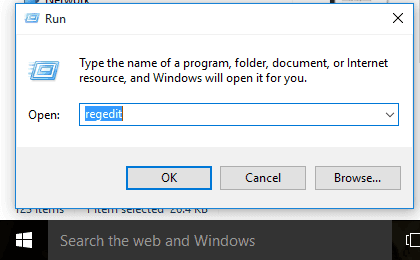
Примечание. Некоторые сторонние сетевые приложения могут вызвать ошибку VPN 809, например SmartByte, поэтому ее отключение также может решить проблему и позволить вашему VPN-подключению снова подключиться.
Примечание : если вам нужен инструмент VPN, который работает как шарм, мы рекомендуем вам Cyberghost. Установите сейчас Cyberghost VPN (в настоящее время скидка) и защитите себя. Он защищает ваш компьютер от атак во время просмотра, маскирует ваш IP-адрес и блокирует любой нежелательный доступ.
CyberGhost также выпустил 7-ю версию для Windows с множеством новых функций безопасности, поэтому мы предлагаем вам попробовать ее.
Почему стоит выбрать CyberGhost?

- 256-битное шифрование AES
- Более 5600 серверов по всему миру
- Отличные ценовые планы
- Отличная поддержка
3. Отключите Xbox Live Сетевые сервисы
Иногда ваш антивирус может быть несовместим с Windows 10, что приводит к разрыву соединений IPsec. Служба Windows 10 может заблокировать доступ к L2TP / IPsec VPN, поэтому для решения этой проблемы и предотвращения ошибки 809 VPN сделайте следующее:
- Введите услуги в поле поиска
- Нажмите на Услуги из результатов поиска
- Найдите Xbox Live Networking Services и отключите его
- Проверьте, работает ли ваше VPN-соединение, и ошибка 809 исчезает
— СВЯЗАННО: VPN заблокирован на Windows 10? Не паникуйте, вот исправление
4. Проверьте настройки PAP
- Нажмите Пуск и выберите Настройки
- Выберите Сеть и Интернет
- Нажмите VPN на левой панели
- Нажмите Добавить VPN- соединение и используйте следующее:
Для провайдера VPN используйте Windows (встроенный). В поле «Имя подключения» напишите все, что вам нравится, так как это будет отображаться на интерфейсеВ качестве имени или адреса сервера напишите внешнее имя хоста вашего VPN
Для типа VPN выберите L2TP / IPsec.
Для Типа информации для входа выберите Имя пользователя и пароль.
Для имени пользователя / пароля / Запомнить меня : установите как требуется, поскольку они являются необязательными
- Нажмите Сохранить
- Выберите Изменить параметры адаптера.
- Щелкните правой кнопкой мыши на созданном вами соединении и выберите « Свойства».
- На вкладке «Безопасность» выберите « Дополнительные параметры».
- Нажмите кнопку « Использовать общий ключ».
- Введите PSK и нажмите ОК
- Установить шифрование данных на максимальную прочность
- Под Аутентификацией выберите Разрешить эти протоколы
- Отметьте только поле PAP
- Перезагрузите компьютер
- Отключите службу Xbox Live Networking Services и посмотрите, сохраняется ли ошибка 809 VPN
Удалось ли устранить ошибку VPN 809? Дайте нам знать в комментариях ниже.
СВЯЗАННЫЕ ИСТОРИИ, ЧТОБЫ ПРОВЕРИТЬ:
- VPN заблокирован администратором? Вот как это исправить
- Windows 10 KB4103714 исправляет ошибки Bluetooth и VPN
- ИСПРАВЛЕНИЕ: Когда VPN подключается, Интернет отключен
A Virtual Private Network (VPN) is a one-stop solution for Internet safety and privacy needs. When they work, they are great, but when they don’t, they can leave you baffled. It’s quite a common thing for VPN connections to occasionally experience problems. Roughly there are hundreds of different VPN error codes that exist, but only a few appear in the majority of cases. If you use a Windows device and a VPN, then it isn’t uncommon to come across VPN Error 809. You receive an error message stating;
The network connection between your computer and the VPN server could not be established because the remote server is not responding.
This error is normally caused when Windows doesn’t allow you to establish a VPN through your firewall. Also, if you don’t use a firewall but are on a NAT device, this error may pop-up.
Network Address Translation (NAT) is meant for IP address conservation. It permits private IP networks with unregistered IP addresses to connect to the internet. NAT normally operates on a router, connecting two or more networks, and alters the unregistered network into legal addresses. NAT devices have a specific way of translating network traffic, and when you put a server behind a NAT device and use the IPsec NAT-T environment, you may get this error.
Besides, when the error appears, the event log too won’t display any related logs because the traffic won’t reach the MX’s WAN interface.
Fix VPN Error 809 on Windows 11/10
You can opt for following options for troubleshooting VPN Error 809:
- Enable the ports on your firewall/router
- Add value to the Windows registry
- Disable Xbox Live Networking services
- Check PAP settings
- Disable third-party apps
The network connection between your computer and the VPN server could not be established because the remote server is not responding
Let’s look at these troubleshooting options in detail.
1] Enable the ports on your firewall/router
An ‘Always On’ VPN Error Code 809 is caused by PPTP port (TCP 1723), or port L2TP or IKEv2 port (UDP port 500 or 4500) being blocked on the VPN server or the firewall. The solution is to enable these ports on the firewall or your router. You can try deploying the SSTP or OpenVPN based VPN tunnel on your VPN provider. This will allow the VPN connection to seamlessly work across the firewall, NAT, and web proxies.
2] Add value to the Windows registry
While trying to establish your VPN connection, if your MX is placed behind a NAT, you will have to add the “AssumeUDPEncapsulationContextOnSendRule” DWORD value to the Windows registry. Here’s how to do it:
1] Login to Windows Machine as ‘Admin’
2] Right-click ‘Start’ and select ‘Run’
3] Type ‘regedit’ and press ‘Enter’
4] Locate the entry:
HKEY_LOCAL_MACHINESYSTEMCurrentControlSetServicesPolicyAgent
5] Right-click and Create a new ‘DWORD’ (32-bit) value.
6] Add RegValue “AssumeUDPEncapsulationContextOnSendRule” and click ‘Ok’ to save changes.
7] Modify the new entry and change Value Data from “0” to “2“.
8] Reboot the computer and test the connection
Note: This solution is perfect when your VPN’s server and the computer client are behind NAT devices.
3] Disable Xbox Live Networking services
For Windows 10 users, the anti-virus can be incompatible with the OS making it reject IPsec connections. A Windows 10 service may lump access to the L2TP/IPsec VPN, to resolve this follow the below steps:
1] In the ‘Search Box’ type ‘Services’.
2] From the results, click on ‘Services’.
3] Locate ‘Xbox Live Networking Services’ and disable it.
Your VPN connection should work, and the VPN Error 809 should disappear.
4] Check PAP settings
Follow these steps to check if your PAP settings are configured correctly:
1] Click ‘Start’ and select ‘Settings’
2] Select ‘Network and Internet’ and pick ‘VPN’
3] Now, you will need to ‘Add A VPN’ by providing a connection name, username, and password.
4] Now from the ‘Properties tab’, select ‘Security’, then got to the ‘Advanced Settings’ option.
5] Under ‘Authentication’, select ‘Allow these protocols’ and then tick only the ‘PAP’ box.
Now restart the system to confirm if the error is gone.
Related:
- VPN Error 720, Error connecting to a VPN Connection
- VPN error 812, Connection prevented because of a policy configured on RAS/VPN server
5] Disable third-party apps
Sometimes, third-party apps on the device can be the reason behind the cause of VPN Error 809. Here you will have to individually find out which app is causing the problem. This can be an infuriating option, but once you disable the culprit app, the error should be gone.
VPN Error 809 is a very common VPN problem which every user will face from time to time. The above-listed options will help you resolve this issue in just no time.
Related read: Common VPN error codes troubleshooting & solutions.
A Virtual Private Network (VPN) is a one-stop solution for Internet safety and privacy needs. When they work, they are great, but when they don’t, they can leave you baffled. It’s quite a common thing for VPN connections to occasionally experience problems. Roughly there are hundreds of different VPN error codes that exist, but only a few appear in the majority of cases. If you use a Windows device and a VPN, then it isn’t uncommon to come across VPN Error 809. You receive an error message stating;
The network connection between your computer and the VPN server could not be established because the remote server is not responding.
This error is normally caused when Windows doesn’t allow you to establish a VPN through your firewall. Also, if you don’t use a firewall but are on a NAT device, this error may pop-up.
Network Address Translation (NAT) is meant for IP address conservation. It permits private IP networks with unregistered IP addresses to connect to the internet. NAT normally operates on a router, connecting two or more networks, and alters the unregistered network into legal addresses. NAT devices have a specific way of translating network traffic, and when you put a server behind a NAT device and use the IPsec NAT-T environment, you may get this error.
Besides, when the error appears, the event log too won’t display any related logs because the traffic won’t reach the MX’s WAN interface.
Fix VPN Error 809 on Windows 11/10
You can opt for following options for troubleshooting VPN Error 809:
- Enable the ports on your firewall/router
- Add value to the Windows registry
- Disable Xbox Live Networking services
- Check PAP settings
- Disable third-party apps
The network connection between your computer and the VPN server could not be established because the remote server is not responding
Let’s look at these troubleshooting options in detail.
1] Enable the ports on your firewall/router
An ‘Always On’ VPN Error Code 809 is caused by PPTP port (TCP 1723), or port L2TP or IKEv2 port (UDP port 500 or 4500) being blocked on the VPN server or the firewall. The solution is to enable these ports on the firewall or your router. You can try deploying the SSTP or OpenVPN based VPN tunnel on your VPN provider. This will allow the VPN connection to seamlessly work across the firewall, NAT, and web proxies.
2] Add value to the Windows registry
While trying to establish your VPN connection, if your MX is placed behind a NAT, you will have to add the “AssumeUDPEncapsulationContextOnSendRule” DWORD value to the Windows registry. Here’s how to do it:
1] Login to Windows Machine as ‘Admin’
2] Right-click ‘Start’ and select ‘Run’
3] Type ‘regedit’ and press ‘Enter’
4] Locate the entry:
HKEY_LOCAL_MACHINESYSTEMCurrentControlSetServicesPolicyAgent
5] Right-click and Create a new ‘DWORD’ (32-bit) value.
6] Add RegValue “AssumeUDPEncapsulationContextOnSendRule” and click ‘Ok’ to save changes.
7] Modify the new entry and change Value Data from “0” to “2“.
8] Reboot the computer and test the connection
Note: This solution is perfect when your VPN’s server and the computer client are behind NAT devices.
3] Disable Xbox Live Networking services
For Windows 10 users, the anti-virus can be incompatible with the OS making it reject IPsec connections. A Windows 10 service may lump access to the L2TP/IPsec VPN, to resolve this follow the below steps:
1] In the ‘Search Box’ type ‘Services’.
2] From the results, click on ‘Services’.
3] Locate ‘Xbox Live Networking Services’ and disable it.
Your VPN connection should work, and the VPN Error 809 should disappear.
4] Check PAP settings
Follow these steps to check if your PAP settings are configured correctly:
1] Click ‘Start’ and select ‘Settings’
2] Select ‘Network and Internet’ and pick ‘VPN’
3] Now, you will need to ‘Add A VPN’ by providing a connection name, username, and password.
4] Now from the ‘Properties tab’, select ‘Security’, then got to the ‘Advanced Settings’ option.
5] Under ‘Authentication’, select ‘Allow these protocols’ and then tick only the ‘PAP’ box.
Now restart the system to confirm if the error is gone.
Related:
- VPN Error 720, Error connecting to a VPN Connection
- VPN error 812, Connection prevented because of a policy configured on RAS/VPN server
5] Disable third-party apps
Sometimes, third-party apps on the device can be the reason behind the cause of VPN Error 809. Here you will have to individually find out which app is causing the problem. This can be an infuriating option, but once you disable the culprit app, the error should be gone.
VPN Error 809 is a very common VPN problem which every user will face from time to time. The above-listed options will help you resolve this issue in just no time.
Related read: Common VPN error codes troubleshooting & solutions.
Столкнулись с интересной проблемой у одного из заказчиков после перенастройки VPN сервера Windows Server 2012 с PPTP на L2TP/ IPSec (из за отключения поддержки PPTP VPN в iOS). Изнутри корпоративной сети VPN клиенты без каких-либо проблем подключаются к VPN серверу, а вот внешние Windows клиенты при попытке установить соединение с L2TP VPN сервером, выдают такую ошибку:
The network connection between your computer and the VPN server could not be established because the remote server is not responding. This could be because one of the network devices (e.g. firewalls, NAT, routers, etc) between your computer and the remote server is not configured to allow VPN connections. Please contact your Administrator or your service provider to determine which device may be causing the problem.
В других версиях Windows о наличии аналогичной проблемы могут свидетельствовать ошибки VPN подключения 800, 794 или 809.
Стоит отметить, что данный VPN сервер находится за NAT, а на маршрутизаторе настроен проброс портов, необходимых для работы L2TP:
- UDP 1701 — Layer 2 Forwarding Protocol (L2F) & Layer 2 Tunneling Protocol(L2TP)
- UDP 500
- UDP 4500 NAT-T – IPSec Network Address Translator Traversal
- Protocol 50 ESP
В правилах Windows Firewall VPN сервера эти порты также открыты. Т.е. используется классическая конфигурация. Для подключения используется встроенный VPN клиент Windows.
Если подключаться к этому же VPN серверу через PPTP, подключение успешно устанавливается.
VPN ошибка 809 для L2TP/IPSec в Windows за NAT
Как оказалось, проблема эта уже известна и описана в статье https://support.microsoft.com/en-us/kb/926179. По умолчанию встроенный VPN клиент Windows не поддерживает подключение к L2TP/IPsec через NAT. Дело в том, что IPsec использует протокол ESP (Encapsulating Security Payload) для шифрования пакетов, а протокол ESP не поддерживает PAT (Port Address Translation). Если вы хотите использовать IPSec для коммуникации, Microsoft рекомендует использовать белые IP адреса на VPN сервере.
Но есть и обходное решение. Можно исправить этот недостаток, включив поддержку протокола NAT—T, который позволяет инкапсулировать пакеты протокола ESP 50 в UDP пакеты по порту 4500. NAT-T включен по-умолчанию почти во всех операционных системах (iOS, Android, Linux), кроме Windows.
Если VPN сервер L2TP/IPsec находится за NAT, то для корректного подключения внешних клиентов через NAT необходимо на стороне Windows сервера и клиента внести изменение в реестр, разрешающее UDP инкапсуляцию пакетов для L2TP и поддержку (NAT-T) для IPsec.
- Откройте редактор реестра
regedit.exe
и перейдите в ветку:- Для Windows 10,8.1,7 и Windows Server 2016,2012R2,2008R2 — HKEY_LOCAL_MACHINESYSTEMCurrentControlSetServicesPolicyAgent
- Для Windows XP/Windows Server 2003 — HKEY_LOCAL_MACHINESYSTEMCurrentControlSetServicesIPSec
- Создайте DWORD параметр с именем AssumeUDPEncapsulationContextOnSendRule и значением 2;
Примечание. Возможные значения параметра AssumeUDPEncapsulationContextOnSendRule:
- 0 – (значение по-умолчанию), предполагается, что VPN сервер подключен к интернету без NAT;
- 1 – VPN сервер находится за NAT;
- 2 — и VPN сервер и клиент находятся за NAT.
- Осталось перезагрузить компьютер и убедиться, что VPN туннель успешно создается.
Если и Windows VPN сервер и клиент находятся за NAT, нужно изменить это параметре на обоих системах.
Можно использовать командлет PowerShell для внесения изменений в реестр:
Set-ItemProperty -Path "HKLM:SYSTEMCurrentControlSetServicesPolicyAgent" -Name "AssumeUDPEncapsulationContextOnSendRule" -Type DWORD -Value 2 –Force;
После включения поддержки NAT-T, вы сможете успешно подключаться к VPN серверу с клиента через NAT (в том числе двойной NAT).
В некоторых случаях для корректной работы VPN необходимо открыть дополнительное правило в межсетевом экране для порта TCP 1701 (в некоторых реализациях L2TP этот порт используется совмести с UDP 1701).
NAT-T не корректно работал в ранних редакциях Windows 10, например, 10240, 1511, 1607. Если у вас старая версия, рекомендуем обновить билд Windows 10.
L2TP VPN не работает на некоторых Windows компьютерах в локальной сети
Есть еще один интересный баг. Если в вашей локальной сети несколько Windows компьютеров, вы не сможете установить более одного одновременного подключения к внешнему L2TP/IPSec VPN серверу. Если при наличии активного VPN туннеля с одного клиента, вы попытаетесь подключиться к тому же самому VPN серверу с другого компьютера, появится ошибка с кодом 809 или 789:
Error 789: The L2TP connection attempt failed because the security layer encountered a processing error during initial negotiations with the remove computer.
Что интересно, эта проблема наблюдется только с Windows-устройствами. На устройствах с Linux/MacOS/Android в этой же локальной сети таких проблем нет. Можно без проблем одновременно подключиться к VPN L2TP серверу с нескольких устройств.
По информации на TechNet проблема связана с некорректной реализацией клиента L2TP/IPSec клиента в Windows (не исправляется уже много лет).
Для исправления этого бага нужно изменить два параметра реестра в ветке HKEY_LOCAL_MACHINESYSTEMCurrentControlSetServicesRasManParameters и перезагрузите компьютре:
- AllowL2TPWeakCrypto – изменить на 00000001 (ослабляет уровень шифрования, для L2TP/IPSec используются алгоритмы MD5 и DES)
- ProhibitIPSec – изменить на 00000000 (включает шифрование IPsec, которое часто отключается некоторыми VPN клиентами или утилитами)
Для изменения этих параметров реестра достаточно выполнить команды:
reg add "HKEY_LOCAL_MACHINESystemCurrentControlSetServicesRasmanParameters" /v AllowL2TPWeakCrypto /t REG_DWORD /d 1 /f
reg add "HKEY_LOCAL_MACHINESystemCurrentControlSetServicesRasmanParameters" /v ProhibitIpSec /t REG_DWORD /d 0 /f
Это включает поддержку нескольких одновременных L2TP/IPSec-подключений в Windows через общий внешний IP адрес (работает на всех версиях, начиная с Windows XP и заканчивая Windows 10).
Ошибка 809 доставляет массу хлопот пользователям. Есть множество причин ее возникновения. Однако переживать не следует.
Неисправность можно довольно быстро устранить.
Главное, что требуется, – строго следовать нашим правилам.
Причины возникновения и способы исправления
Существует несколько причин, приводящих к возникновению VPN-ошибки номер 809:
Повторное соединение
Данная неисправность VPN возникает у пользователей, заключивших договор с провайдером «Билайн» или применяющих протокол L2TP с использованием IpSec. Самое основное, что необходимо делать при обнаружении неисправностей, – проверить. Требуется проанализировать все подключенные кабели и сетевую плату, после чего совершить повторное подключение.
В большинстве случаев проблема кроется не в этом, поэтому далее следует протестировать межсетевой экран и антивирус.
Брандмауэр или антивирус
По умолчанию, межсетевой экран блокируют многие VPN-соединения к определенным портам. Для устранения ошибки требуется выполнить несколько манипуляций:
После данных манипуляций выполнить повторное подключение. Если подсоединиться не удалось, идем дальше.
Требуется проверить компьютер или ноутбук на наличие вирусов. Вероятно, именно по этой причине появляется ошибка VPN. После обнаружения вирусов их рекомендуется вылечить либо удалить. После этого снова попробовать подключиться.
Изменения в реестре
Во многих случаях для устранения неисправностей помогут изменения в реестре. Для активации программы нажать «Пуск». Далее в строку поиска ввести regedit. Последовательность действий для устранения ошибки VPN следующая:
Стоит отметить, что некоторые модели маршрутизатора MicroTik используются в домашних условиях либо в малых офисах. Поэтому вопрос об изменениях в реестре для устранения данной ошибки касательно этого роутера является актуальным.
Для запуска программы надо нажать клавиши Win + R. Далее проделать следующие манипуляции:
После вышеуказанных действий соединение должно быть восстановлено, что устранит ошибку.
Заключение
Подобная неполадка VPN доставляет массу неприятностей пользователям. Однако это довольно простая ошибка, которая очень просто и быстро устраняется. Главное, выполнить все указанные рекомендации и проблем не будет.
Как исправить ошибку VPN 809 в Windows 10
VPN, также известная как виртуальная частная сеть, является обязательной услугой для повышения вашей конфиденциальности в Интернете при просмотре веб-страниц. Будь то безопасность и отсутствие отслеживания ваших действий по поджариванию или просмотр фильмов и телешоу, заблокированных в вашем регионе, VPN, безусловно, может стать благом в сегодняшнюю цифровую эпоху.
Вы когда-нибудь сталкивались с ошибкой 809 при подключении к VPN на своем ПК с Windows 10? Да, ошибка 809 — это распространенная ошибка VPN, которая не позволяет установить соединение между устройством (локальным клиентом) и удаленным сервером.
Вот все, что вам нужно знать об ошибке 809 VPN, почему она возникает и как мы можем успешно решить эту проблему, чтобы установить безопасное соединение без каких-либо препятствий.
Что такое ошибка VPN 809? Почему это вызвано?
Ошибка VPN 809 чаще всего возникает, когда ваше устройство не может подключиться к серверу VPN из-за наличия брандмауэра, который блокирует порты VPN.
Общие причины:
Как исправить ошибку VPN 809 в Windows 10
Вот несколько полезных решений, которые позволят вам устранить ошибку 809 на ПК с Windows.
Решение №1: отредактируйте реестр Windows
Решение № 2: Настройте параметры PAP
Следующим обходным путем для устранения «ошибки VPN 809» в Windows 10 является настройка параметров VPN PAP на вашем устройстве.
Коснитесь значка меню «Пуск» и выберите значок в виде шестеренки, чтобы открыть «Настройки». Кроме того, вы также можете нажать комбинацию клавиш Windows + I, чтобы открыть настройки Windows.
Решение № 3: Включите порты брандмауэра
Как мы упоминали ранее, ошибка VPN 809 возникает, когда порты брандмауэра VPN на вашем устройстве блокируются по какой-либо причине. Чтобы решить эту проблему, вам необходимо выполнить следующие действия:
Вышеупомянутые шаги откроют порты брандмауэра VPN на вашем устройстве, чтобы вы могли возобновить использование служб VPN на своем устройстве.
Мы надеемся, что перечисленные выше решения помогут вам устранить ошибку VPN 809 на устройствах с Windows 10. Если у вас возникнут другие вопросы или помощь, напишите нам!
Источники:
Https://vpautine. ru/oshibki/809
Https://virtual-sim. ru/vpn/how-to-fix-vpn-error-809-on-windows-10
Виртуальная частная сеть (VPN) — это универсальное решение для обеспечения безопасности и конфиденциальности в Интернете. Когда они работают, они великолепны, но когда они этого не делают, они могут оставить вас в замешательстве. Для VPN-подключений довольно часто возникают проблемы. Примерно существуют сотни различных кодов ошибок VPN, но в большинстве случаев появляются только несколько. Если вы используете устройство Windows и VPN, то весьма часто встречается ошибка VPN 809.
Эта ошибка обычно возникает, когда Windows не позволяет установить VPN через брандмауэр. Кроме того, если вы не используете брандмауэр, но находитесь на устройстве NAT, эта ошибка может появиться.
Трансляция сетевых адресов (NAT) предназначена для сохранения IP-адресов. Это позволяет частным IP-сетям с незарегистрированными IP-адресами подключаться к Интернету. NAT обычно работает на маршрутизаторе, соединяющем две или более сетей, и превращает незарегистрированную сеть в юридические адреса. Устройства NAT имеют особый способ трансляции сетевого трафика, и когда вы помещаете сервер за устройством NAT и используете среду IPsec NAT-T, вы можете получить эту ошибку.
Вы получите сообщение об ошибке с указанием;
Не удалось установить сетевое соединение между вашим компьютером и сервером VPN, поскольку удаленный сервер не отвечает.
Кроме того, когда появляется ошибка, журнал событий также не отображает никаких связанных журналов, потому что трафик не достигнет интерфейса WAN MX.
Вы можете выбрать следующие варианты устранения неполадок VPN Ошибка 809:
- Включите порты на вашем брандмауэре/маршрутизаторе
- Добавить значение в реестр Windows
- Отключить службы Xbox Live Networking
- Проверьте настройки PAP
- Отключить сторонние приложения
Давайте рассмотрим эти варианты устранения неполадок подробнее.
Вариант 1. Включите порты на вашем брандмауэре/маршрутизаторе
Код ошибки VPN «Всегда включен» 809 вызван тем, что порт PPTP (TCP 1723) или порт L2TP или порт IKEv2 (порт UDP 500 или 4500) заблокирован на сервере VPN или брандмауэре. Решение состоит в том, чтобы включить эти порты на брандмауэре или маршрутизаторе. Вы можете попробовать развернуть VPN-туннель на основе SSTP или OpenVPN у своего VPN-провайдера. Это позволит VPN-соединению беспрепятственно работать через брандмауэр, NAT и веб-прокси.
Вариант 2: Добавить значение в реестр Windows
При попытке установить VPN-соединение, если ваш MX находится за NAT, вам нужно добавить значение DWORD «AssumeUDPEncapsulationContextOnSendRule» в реестр Windows. Вот как это сделать:
1] Войдите в систему Windows Machine как «Администратор»
2] Щелкните правой кнопкой мыши «Пуск» и выберите «Выполнить»
3] Введите «regedit» и нажмите «Enter»
4] Найдите запись «HKEY_LOCAL_MACHINESYSTEMCurrentControlSetServicesPolicyAgent»
5] Щелкните правой кнопкой мыши и создайте новое значение «DWORD» (32-разрядное).
6] Добавьте RegValue «AssumeUDPEncapsulationContextOnSendRule» и нажмите «Ok», чтобы сохранить изменения.
7] Измените новую запись и измените значение данных с «0» на «2».
8] Перезагрузите компьютер и проверьте соединение
Примечание. Это решение идеально подходит, когда ваш VPN-сервер и компьютерный клиент находятся за устройствами NAT.
Вариант 3. Отключение сетевых служб Xbox Live
Для пользователей Windows 10 антивирус может быть несовместим с ОС, из-за чего он отклоняет соединения IPsec. Служба Windows 10 может обеспечить единовременный доступ к L2TP/IPsec VPN, для решения этой проблемы выполните следующие действия:
1] В поле « Поиск » введите «Услуги».
2] В результатах нажмите «Услуги».
3] Найдите «Xbox Live Networking Services» и отключите его.
Ваше VPN-соединение должно работать, а ошибка VPN 809 должна исчезнуть.
Вариант 4. Проверьте настройки PAP
Выполните следующие действия, чтобы проверить правильность настроек PAP:
1] Нажмите «Пуск» и выберите «Настройки»
2] Выберите «Сеть и Интернет» и выберите «VPN».
3] Теперь вам нужно будет «Добавить VPN», указав имя подключения, имя пользователя и пароль.
4] Теперь на вкладке «Свойства» выберите «Безопасность», затем перейдите к «Расширенные настройки».
5] В разделе «Аутентификация» выберите «Разрешить эти протоколы», а затем отметьте только поле «PAP».
Теперь перезагрузите систему, чтобы подтвердить, если ошибка исчезла.
Вариант 5: отключить сторонние приложения
Иногда сторонние приложения на устройстве могут быть причиной причины ошибки VPN 809. Здесь вам придется индивидуально выяснить, какое приложение вызывает проблему. Это может приводить в бешенство, но как только вы отключите приложение преступника, ошибка должна исчезнуть.
Ошибка VPN 809 — это очень распространенная проблема VPN, с которой время от времени сталкивается каждый пользователь. Перечисленные выше варианты помогут вам решить эту проблему в кратчайшие сроки.
Случается так, что владельцы ПК, стремящиеся создать VPN-подсоединение к интернету, сталкиваются со всевозможными проблемами, среди которых распространённой является ошибка 809. Это приводит человека к замешательству, особенно если он абсолютно не разбирается в причинах возникновения ошибок и существующих путях их устранения.
Основные причины ошибки 809 и пути её решения мы разберем в этой статье
Факторы, способствующие проявлению проблем
Причин, по которым может возникать ошибка 809 VPN, препятствующая созданию доступа к глобальной сети, насчитать можно несколько. Если правильно выявить такие причины, ликвидировать проблему будет гораздо проще, поскольку существуют рекомендации, позволяющие вносить достаточно просто требуемые изменения в настройки и обеспечивать VPN-подсоединение к сети.
Причины возникновения проблемы
Ошибка 809 возникает тогда, когда кто-то стремится создать сетевой доступ при помощи VPN-соединения, которое относится к типу виртуальных частных сетей.
Брандмауэр, обязательная составляющая операционной системы, блокирует попытки осуществления такого соединения. Кроме брандмауэра может блокировать сетевое соединение любое устройство, подсоединённое к компьютеру и участвующее в обеспечении сетевого доступа. В качестве одного из девайсов, блокирующего доступ к сети, может выступать маршрутизатор, NAT.
Явной причиной возникновения такой проблемы может являться неполная установка ОС или в некоторых случаях уже установленная система, но сопровождающаяся какими-либо неполадками.
Иногда устанавливают программное обеспечение, скачанное из непроверенных источников, вследствие чего при установке вносятся автоматические изменения в системный реестр, провоцирующие возникновение проблем, связанных с доступом к сети.
Разлад в систему может внести вредоносное программное обеспечение, а также вирусы, способные не только повреждать, но и удалять значимые системные файлы, без которых невозможно обеспечить доступ к интернету.
Поиск и искоренение неполадки позволит избегать подобных проблем в дальнейшем.
Пути искоренения ошибок
Выявив вероятную проблему, юзер должен приложить усилия для её устранения. Если самостоятельно устранить неполадки, ознакомившись с инструкциями, не удаётся, следует обратиться за помощью к специалистам, которые без затруднения быстро установят и ликвидируют ошибки.
Как самостоятельно исправить проблему
Поскольку наиболее вероятной причиной проявления ошибки при VPN подключении считаются недостающие параметры в реестре, очень важно в ручном режиме внести все важные изменения.
Первоначально следует найти ветку реестра, в которую должны вноситься важные дополнения.
Чтобы зайти в реестр и ввести в него системные дополнения, следует нажать «Пуск», затем в строку поиска ввести regedit.
Если на ПК установлен Windows XP, владелец техники должен найти HKEY_LOCAL_MACHINESYSTEMCurrentControlSetServicesIPSec. Когда же установлен Windows 7 или Vista, ветка будет выглядеть иначе: HKEY_LOCAL_MACHINESYSTEMCurrentControlSetServicesPolicyAgent.
Теперь для внесения изменений следует выделить требуемый реестр, кликнув по нему мышкой, далее в меню «Правка» следует выбрать подменю «Создать». Из предлагаемых вариантов необходимо выбрать DWORD.
На экране откроется доступная строка, в которую нужно занести требуемые изменения. В неё пользователь должен ввести AssumeUDPEncapsulationContextOnSendRule, после чего подтвердить внесённые изменения.
После внесения дополнений в системный реестр юзер должен выделить его, используя мышку, и выбрать параметр «Изменить». В появившемся поле можно ввести 0, 1 или 2, в зависимости от обозначенных целей.
Значение «0» чаще всего устанавливается по умолчанию и свидетельствует о том, что при эксплуатации NAT-устройств сетевое подключение не предусмотрено.
Значение «1» разрешает обеспечить подключение к серверу, используя NAT-устройства.
Значение «2» способствует успешной настройке операционной системы в режиме безопасности, обеспечивая подключение ПК к серверу на базе VPN при помощи NAT-девайсов.
Безусловно, чаще всего прибегают именно к введению значения «2». Чтобы все дополнения и изменения вступили в силу, очень важно перезагрузить электронную вычислительную машину.
Когда же проблема с VPN-соединением возникает из-за вирусов, важно обновить антивирусное приложение и запустить полноценное сканирование. Также совсем не помешает почистить операционку, удалив все временные файлы.
Установка обновлений, драйверов могут тоже посодействовать решению проблемы, сопровождающейся надписью «ошибка 809». Если причиной неполадки является программное обеспечение, которое было некорректно инсталлировано или вступившее в конфликт с иным ПО, успешно помогает функция «Восстановление системы», позволяющая откатить систему на несколько суток назад, когда проблем с VPN-соединением не возникало.
И только в отдельных случаях приходится переустанавливать систему, отдавая предпочтение полной загрузке Windows.
Итак, системные ошибки предупреждают, что часть важных дополнений отсутствует или недееспособно. Чтобы вернуть работоспособность всем параметрам и обеспечить доступ к всемирной паутине, следует приложить усилия, проявить повышенное внимание, выполнить последовательно все рекомендуемые действия. Усилия будут потрачены не зря, поскольку контакт компьютера с сервером будет обеспечен.
by Milan Stanojevic
Milan has been enthusiastic about technology ever since his childhood days, and this led him to take interest in all PC-related technologies. He’s a PC enthusiast and he… read more
Updated on March 29, 2022
- If you receive the VPN error 809, it means that the network connection between your computer and the VPN server could not be established because the remote server is not responding.
- You can easily fix this error by following our instructions below. However, the best long-term solution is to use a native VPN app instead of a manual VPN connection.
- Discover more solutions to similar issues in our VPN Errors Code section.
- Join our VPN Troubleshooting Hub to master your VPN service.
VPN error 809 is usually caused by the firewall between the client and server, which blocks the ports used by the VPN tunnel.
On top of that, Windows doesn’t support IPsec NAT-T security associations to servers behind a NAT device by default.
When the error appears, the event log too won’t display any related logs because the traffic can’t reach the MX’s WAN interface. But you should be able to solve it on Windows 10.
Here’s the error message we’re talking about.
How can I fix VPN error 809 on Windows 10?
Enable the ports on your firewall or router
You need to open the ports on your firewall or router, depending on which VPN protocol you’re using.
- Port 1723 over TCP for PPTP
- Port 500 or 4500 over UDP for L2TP/IPsec or IKEv2/IPsec
If this is not possible, deploy the SSTP- or OpenVPN-based tunnel on your VPN provider.
This allows the VPN connection to work across the firewall, NAT, and web proxies.
Find out more about how to fix VPN blocked by Windows Firewall.
Use a VPN client instead of a manual VPN connection
Windows 10 is prone to various problems, including VPN errors like 809. It can be the result of incorrect network settings.
Even if you manage to fix the issue, it doesn’t mean you won’t face it again.
So, if you’re looking for a long-term solution to get rid of VPN errors, we suggest opting for Private Internet Access (PIA).
It has a native VPN app ready for Windows 10 as well as older Windows versions and other devices: Mac, Linux, Android, and iOS, and even routers.
You can use PIA to create a secure tunnel to the public Internet. This way, you can protect your privacy, encrypt your data against any hacker attacks, and unblock content that’s not available to your region.
More about PIA:
- Support for OpenVPN and WireGuard protocols
- Native port forwarding
- Kill switch
- No logging, no leaks
- 24/7 live chat support
- 30-day money-back guarantee (no free trial)

Private Internet Access
Use this reliable VPN app to eliminate any VPN errors and enjoy a secure connection on your device.
Make a small modification to the system registry
- Right-click Start and select Run
- Type regedit and press Enter
- Go to this location:
HKEY_LOCAL_MACHINESYSTEMCurrentControlSetServicesPolicyAgent - Open the Edit menu, go to New, and click DWORD (32-bit) Value
- Type AssumeUDPEncapsulationContextOnSendRule and press Enter
- Double-click the AssumeUDPEncapsulationContextOnSendRule entry
- Set Base to Hexadecimal
- Set Value data to 2
- Click OK
- Restart your PC.
NOTE
Some third-party network apps can cause VPN error 809, like SmartByte, so disabling it can also fix the problem and let your VPN connect again.
Disable Xbox Live Networking services
- Type services in the search box
- Click on Services from search results
- Find Xbox Live Networking Services and disable it
- Check if your VPN connection works and if the error 809 disappears
If your anti-malware solution is not compatible with Windows 10, it could break down your IPsec connections.
So you should temporarily disable it to see if it’s the root of VPN error 809.
Discover more about how to bypass VPN blocks on Windows 10 PC.
Check PAP settings
- Click Start and select Settings
- Select Network and Internet
- Click VPN on the left pane
- Click Add a VPN connection and use the following:
- For VPN provider, use Windows (built-in)
- For Connection Name, write anything you like as this will be shown on the interface
- For Server name or address, write the external hostname of your VPN
- For VPN type, choose L2TP/IPsec
- For Type of sign-in info, select Username and password
- Click Save
- Select Change adapter options
- Right-click the connection you created and select Properties
- Under the Security tab, click Advanced Settings
- Click Use pre-shared key
- Enter the PSK and click OK
- Set Data encryption to Maximum Strength
- Under Authentication, select Allow these protocols
- Tick the PAP box only
- Restart your computer
- Smartbyte: What it is and how to remove it
- Error #268D3: What Is It and How to Remove the Popup
- Play Age of Mythology on Windows 10 With These Simple Steps
- Fix: BitLocker Password Prompt Screen Problem on Windows 10
In conclusion, you should be able to fix the VPN error 809 on your Windows 10 PC by opening ports in your firewall or router.
You can also make a tiny modification to your system registry and check PAP settings when creating the VPN connection.
However, the surest way to get rid of VPN errors is by using a native VPN app for Windows instead of setting up a manual VPN connection.
And we can’t think of a more suited VPN provider than Private Internet Access (buy here).
Your connection is not secure — websites you visit can find out your details:
- Your IP Address:
loading
Companies can sell this information, alongside your location and internet provider name, and profit from it by serving targeted ads or monitoring your data usage.
We recommend Private Internet Access, a VPN with a no-log policy, open source code, ad blocking and much more; now 79% off.
Newsletter
by Milan Stanojevic
Milan has been enthusiastic about technology ever since his childhood days, and this led him to take interest in all PC-related technologies. He’s a PC enthusiast and he… read more
Updated on March 29, 2022
- If you receive the VPN error 809, it means that the network connection between your computer and the VPN server could not be established because the remote server is not responding.
- You can easily fix this error by following our instructions below. However, the best long-term solution is to use a native VPN app instead of a manual VPN connection.
- Discover more solutions to similar issues in our VPN Errors Code section.
- Join our VPN Troubleshooting Hub to master your VPN service.
VPN error 809 is usually caused by the firewall between the client and server, which blocks the ports used by the VPN tunnel.
On top of that, Windows doesn’t support IPsec NAT-T security associations to servers behind a NAT device by default.
When the error appears, the event log too won’t display any related logs because the traffic can’t reach the MX’s WAN interface. But you should be able to solve it on Windows 10.
Here’s the error message we’re talking about.
How can I fix VPN error 809 on Windows 10?
Enable the ports on your firewall or router
You need to open the ports on your firewall or router, depending on which VPN protocol you’re using.
- Port 1723 over TCP for PPTP
- Port 500 or 4500 over UDP for L2TP/IPsec or IKEv2/IPsec
If this is not possible, deploy the SSTP- or OpenVPN-based tunnel on your VPN provider.
This allows the VPN connection to work across the firewall, NAT, and web proxies.
Find out more about how to fix VPN blocked by Windows Firewall.
Use a VPN client instead of a manual VPN connection
Windows 10 is prone to various problems, including VPN errors like 809. It can be the result of incorrect network settings.
Even if you manage to fix the issue, it doesn’t mean you won’t face it again.
So, if you’re looking for a long-term solution to get rid of VPN errors, we suggest opting for Private Internet Access (PIA).
It has a native VPN app ready for Windows 10 as well as older Windows versions and other devices: Mac, Linux, Android, and iOS, and even routers.
You can use PIA to create a secure tunnel to the public Internet. This way, you can protect your privacy, encrypt your data against any hacker attacks, and unblock content that’s not available to your region.
More about PIA:
- Support for OpenVPN and WireGuard protocols
- Native port forwarding
- Kill switch
- No logging, no leaks
- 24/7 live chat support
- 30-day money-back guarantee (no free trial)

Private Internet Access
Use this reliable VPN app to eliminate any VPN errors and enjoy a secure connection on your device.
Make a small modification to the system registry
- Right-click Start and select Run
- Type regedit and press Enter
- Go to this location:
HKEY_LOCAL_MACHINESYSTEMCurrentControlSetServicesPolicyAgent - Open the Edit menu, go to New, and click DWORD (32-bit) Value
- Type AssumeUDPEncapsulationContextOnSendRule and press Enter
- Double-click the AssumeUDPEncapsulationContextOnSendRule entry
- Set Base to Hexadecimal
- Set Value data to 2
- Click OK
- Restart your PC.
NOTE
Some third-party network apps can cause VPN error 809, like SmartByte, so disabling it can also fix the problem and let your VPN connect again.
Disable Xbox Live Networking services
- Type services in the search box
- Click on Services from search results
- Find Xbox Live Networking Services and disable it
- Check if your VPN connection works and if the error 809 disappears
If your anti-malware solution is not compatible with Windows 10, it could break down your IPsec connections.
So you should temporarily disable it to see if it’s the root of VPN error 809.
Discover more about how to bypass VPN blocks on Windows 10 PC.
Check PAP settings
- Click Start and select Settings
- Select Network and Internet
- Click VPN on the left pane
- Click Add a VPN connection and use the following:
- For VPN provider, use Windows (built-in)
- For Connection Name, write anything you like as this will be shown on the interface
- For Server name or address, write the external hostname of your VPN
- For VPN type, choose L2TP/IPsec
- For Type of sign-in info, select Username and password
- Click Save
- Select Change adapter options
- Right-click the connection you created and select Properties
- Under the Security tab, click Advanced Settings
- Click Use pre-shared key
- Enter the PSK and click OK
- Set Data encryption to Maximum Strength
- Under Authentication, select Allow these protocols
- Tick the PAP box only
- Restart your computer
- Smartbyte: What it is and how to remove it
- Error #268D3: What Is It and How to Remove the Popup
In conclusion, you should be able to fix the VPN error 809 on your Windows 10 PC by opening ports in your firewall or router.
You can also make a tiny modification to your system registry and check PAP settings when creating the VPN connection.
However, the surest way to get rid of VPN errors is by using a native VPN app for Windows instead of setting up a manual VPN connection.
And we can’t think of a more suited VPN provider than Private Internet Access (buy here).
Your connection is not secure — websites you visit can find out your details:
- Your IP Address:
loading
Companies can sell this information, alongside your location and internet provider name, and profit from it by serving targeted ads or monitoring your data usage.
We recommend Private Internet Access, a VPN with a no-log policy, open source code, ad blocking and much more; now 79% off.